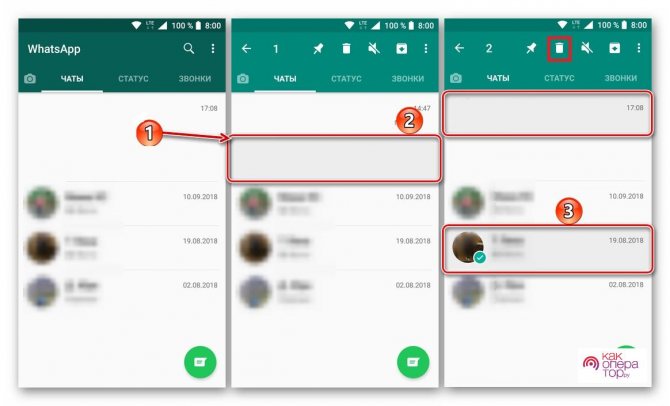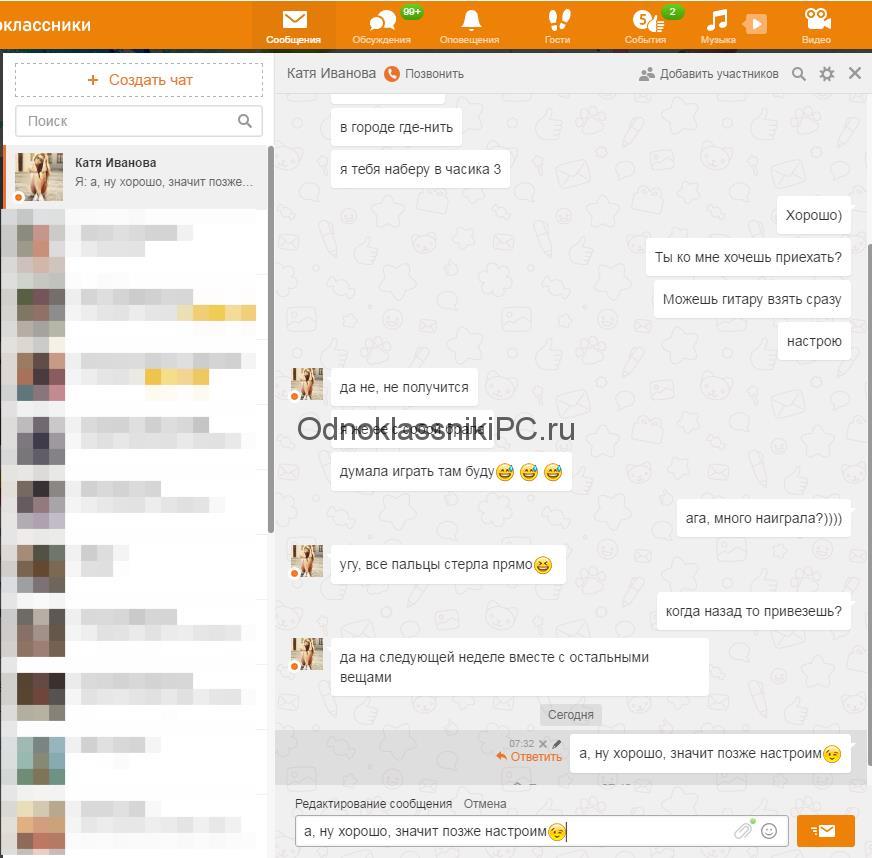На компьютере
Как удалять мессенджеры:
В верхней шапке вашего профиля находится значок «Письмо». Нажмите на него, в левом блоке откроется список диалогов, выберите тот, который вы хотите почистить.
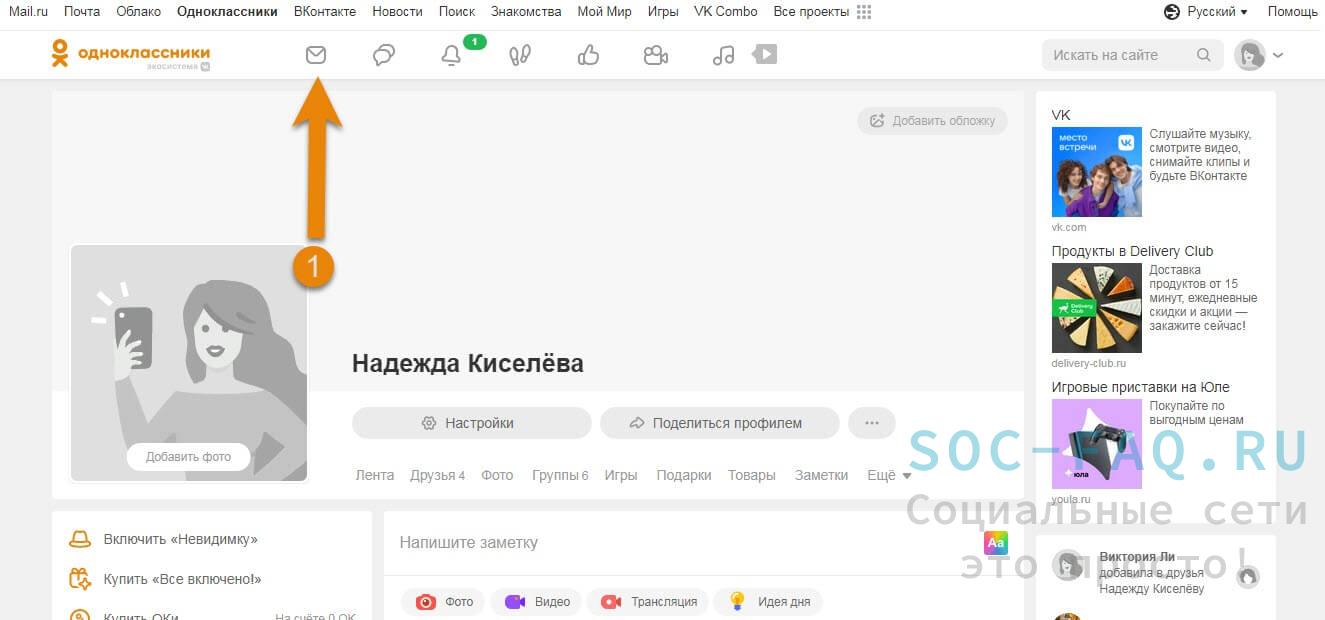 Внешний вид вашего профиля и где находятся сообщения
Внешний вид вашего профиля и где находятся сообщения
В ОК есть два способа удаления диалога: Первый, очистить сообщения только у себя, например если в вашей переписке есть то, что нужно удалить, вы можете воспользоваться такой опцией. Выбираете ненужное сообщение, наводите на него курсор мыши, рядом всплывает меню, из него выберете «Удалить». Затем открывается окно, нажимаете «Удалить».
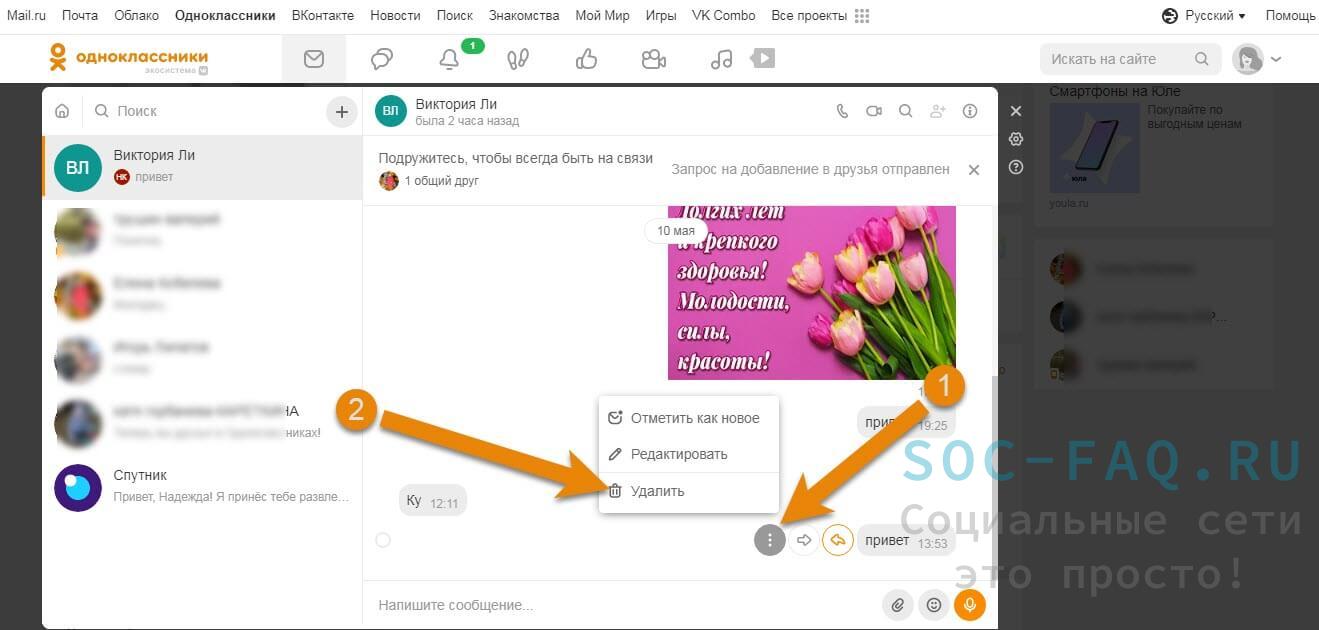 Вид окна с чатом и его удаление
Вид окна с чатом и его удаление
Второй способ, это удаление у обоих, т.е у вас и у вашего собеседника. Вам нужно сделать те же манипуляции, что и при удалении у себя, единственное, когда всплывёт окно, вас спросят «Удалить у всех», вы ставите галочку, соглашаясь с этим, и только потом подтверждаете своё действие, оранжевой кнопкой «Удалить». Заметим, что эта функция доступна вам в течение 60 минут, после отправления, позднее удаление у собеседника невозможно.
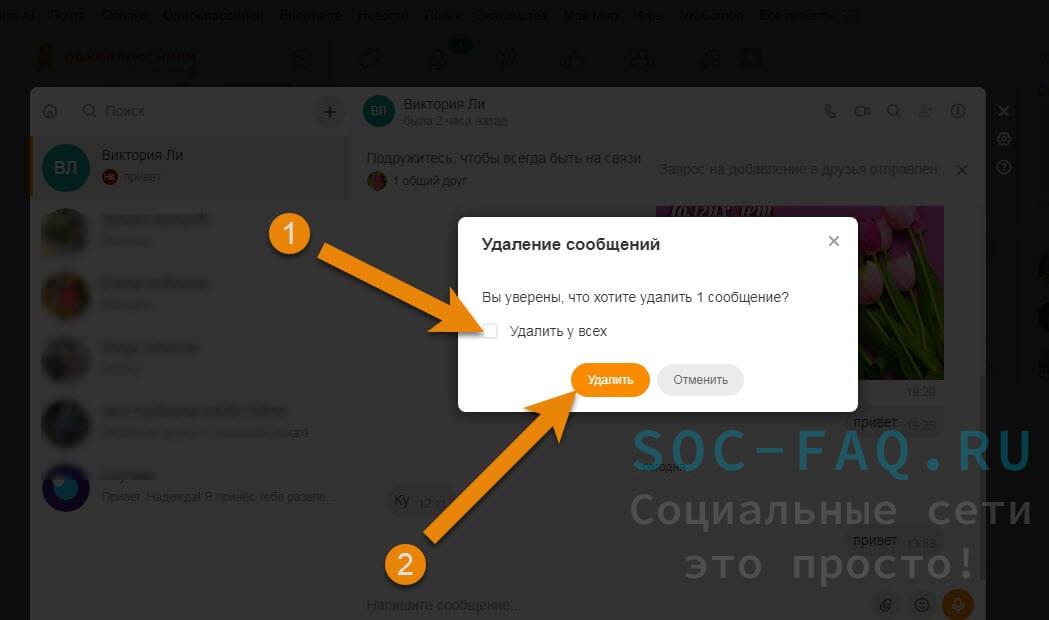 Вид окна с удалением сообщения
Вид окна с удалением сообщения
Ещё можно удалить, не входя в меню. Войдите в переписку с пользователем, слева от сообщений есть точки, нажмите на них напротив тех сообщений, которые вы хотите «ликвидировать», их может быть бесконечное количество. Над чатом под фото вашего собеседника появятся 2 кнопки, одна из которых «Корзинка», нажмите на неё и подтвердите удаление.
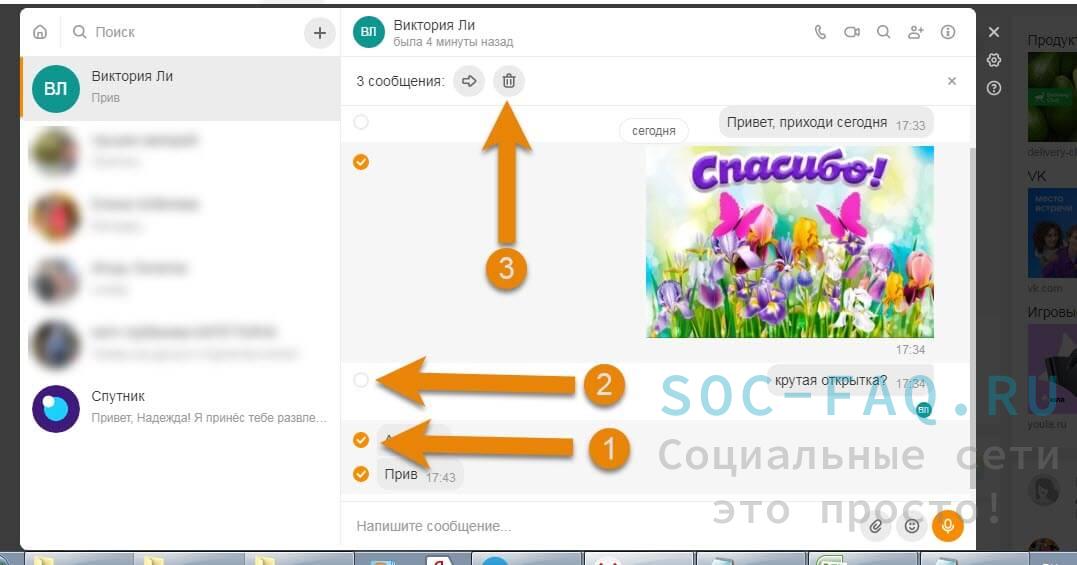 Вид окна с выделенными сообщениями
Вид окна с выделенными сообщениями
Как отредактировать сообщение
Если вы в переписке сделали ошибку или написали неправильную информацию, то без труда можете откорректировать сообщение, только если после отправки прошло не более 60 минут. Иначе редактирование станет недоступным.
Как же это делается, рассмотрим пошагово:
- Зайдите в переписку к собеседнику
- Наведите курсором на сообщение, которое хотите отредактировать
- Нажмите на троеточие
- Всплывут настройки, выберете подпункт редактировать
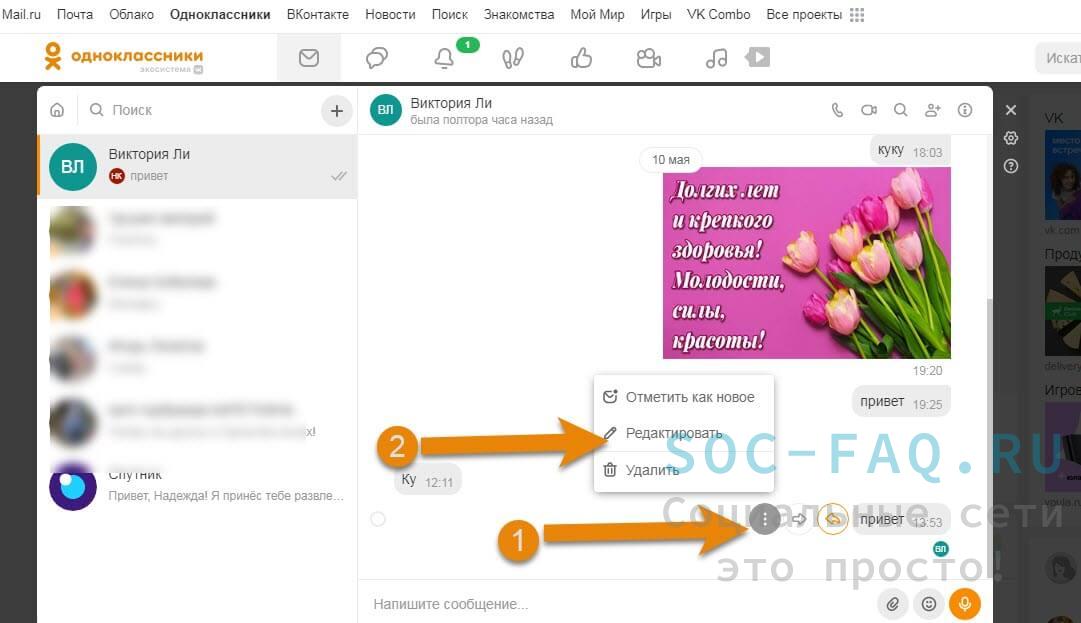 Вид. как редактировать сообщение
Вид. как редактировать сообщение
Теперь можете исправить ваш «косяк». Когда закончите, отправьте это сообщение, нажав на стрелочку в правом углу. При этом вашему собеседнику будет видно, что вы исправили смс, у него станет виден «Карандашик» в этой строчке диалога.
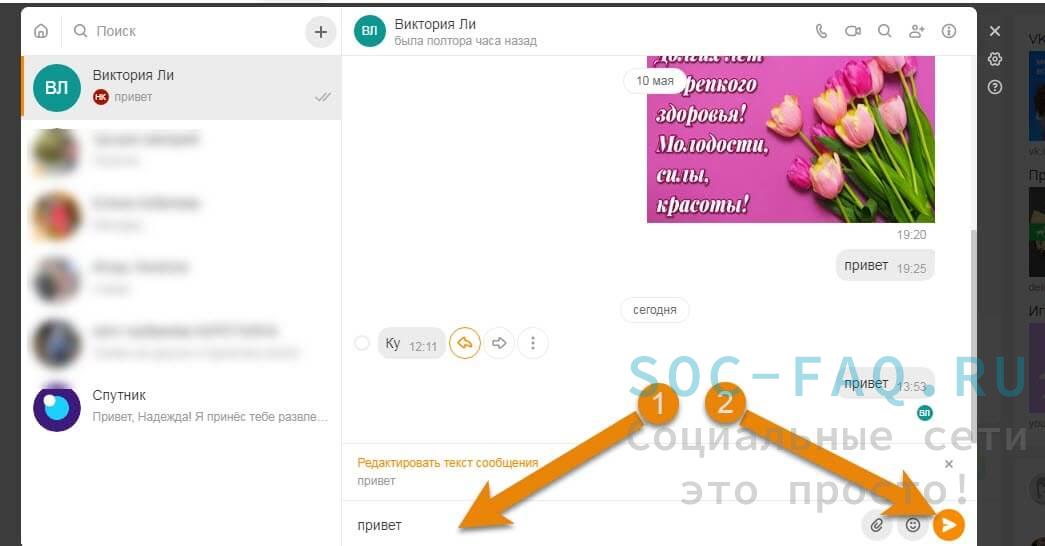 Вид редактирования и отправки сообщения
Вид редактирования и отправки сообщения
Удалить весь чат
Быстрый способ удалить всю переписку с человеком, это, зайти в чат с собеседником, в верхней шапке нажмите на аватарку друга, или в той же строке находится значок «i», им тоже можно пользоваться. Справа откроется окошко с меню, где вы должны выбрать функцию «Удалить чат». При этом переписка удалится только у вас, безвозвратно, у собеседника она останется. В случае чего оппонент вам может скинуть весь диалог.
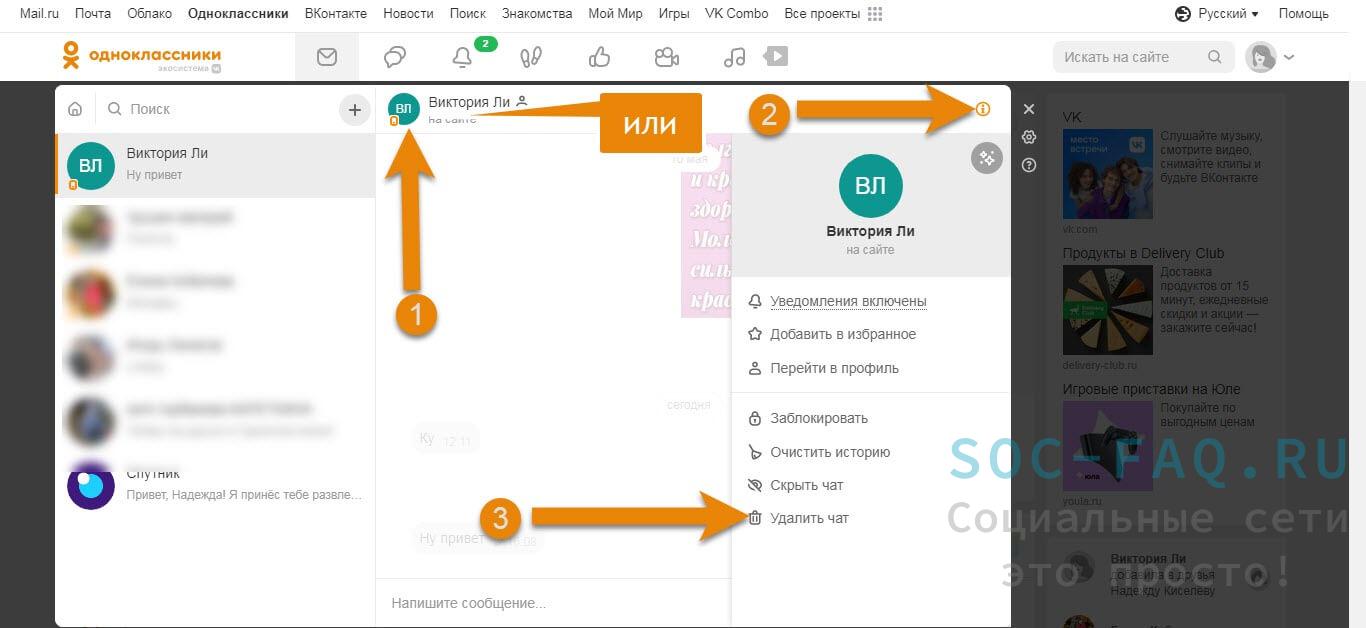 Вид окна с пошаговым удалением истории
Вид окна с пошаговым удалением истории
Как очистить переписку
Очистить переписку, можно не удаляя собеседника из списка чатов. Заходим в меню, как указано на картинке ниже, Выбираем опцию «Очистить историю».
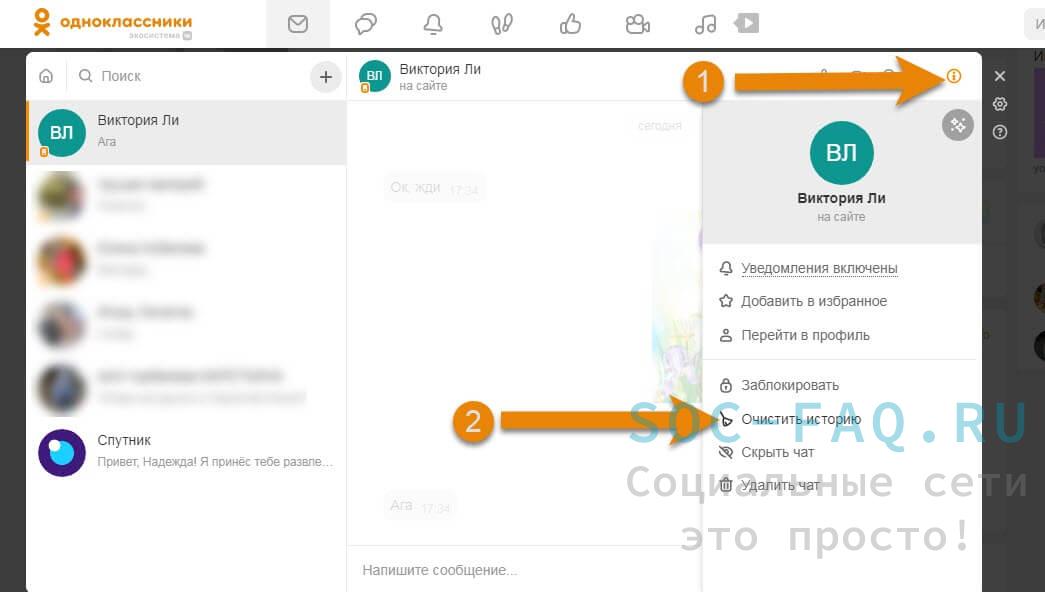 Вид очищения истории
Вид очищения истории
Вас перекидывает в окно, где вам предлагают «Очистить», соглашайтесь, Очистка так же может проводиться и в «Избранных» сообщениях.
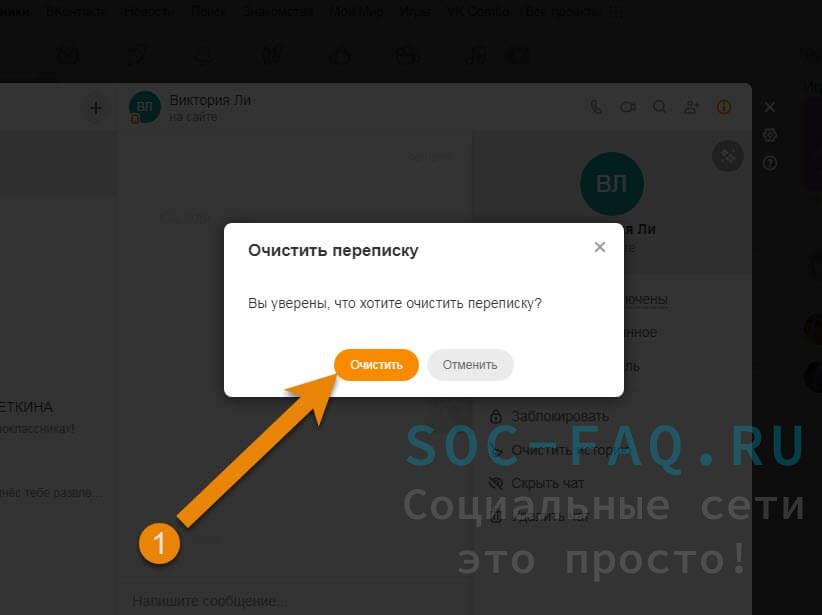 Вид окна с удалением истории
Вид окна с удалением истории
Скрытая переписка
Если вам нужно от кого-то скрыть переписку, например от вашей второй половинки, то зайдите в чат с этим человеком, откройте меню, как показано на фото ниже, выберите пункт «Скрыть чат».
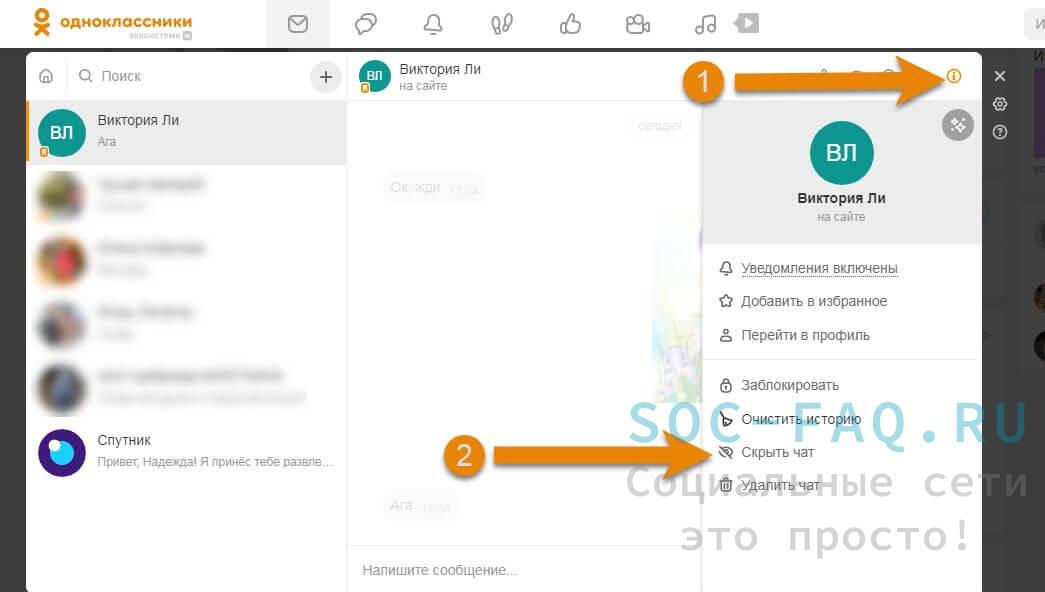 Вид, как скрыть чат
Вид, как скрыть чат
Далее соглашайтесь, нажимая кнопку «Скрыть». Переписка скрыта, ровно до того момента, пока собеседник вам не напишет.
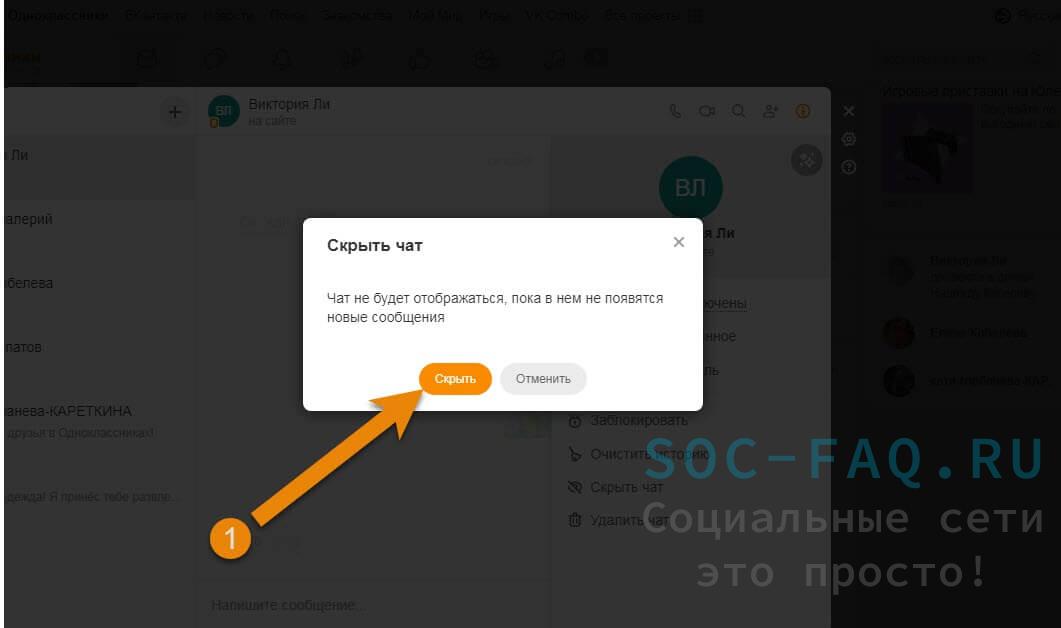 Вид скрытого чата
Вид скрытого чата
Как удалить все сообщения в одноклассниках разом
Социальная сеть используется людьми как для общения, так и развития бизнеса. У активных участников Одноклассников скапливается большое количество писем.
Исключить путаницу можно благодаря своевременному стиранию данных. После этого не возникнет проблем с отправкой писем не тем собеседникам.
Заключение
- Письма в Одноклассниках можно стирать в своём профиле.
- В ленте товарища диалог остаётся нетронутым.
- Отправитель может изменить отправленное SMS.
Как удалить сообщение пока его не прочитали
Каждый пользователь должен знать, что отправленное СМС адресат получит и прочитает. Убрать письмо из чужого аккаунта в ОК не получится. Отправитель может управлять контентом только в своём кабинете.
Возможно ли удаление отправленных сообщений в Одноклассниках
В социальной сети ОК нельзя удалять отправленные СМС. Некоторые нечистые на руку лица предлагают услуги по решению данной проблемы. Пользователи не должны откликаться на их SMS-сообщения.
- заработок денег на доверчивых пользователях;
- хищение персональных данных из профиля;
- заражение ПК вирусами.
Реально ли удалить переписку в ОК с одним пользователем
Участник социальной сети ОК может убрать диалог с собеседниками только в своём профиле. Система позволяет убирать или корректировать всё, либо отдельные SMS-сообщения. Все очищенные беседы не подлежат восстановлению, но они будут присутствовать в чате собеседника.
Как стереть все сразу SMS-сообщения в Одноклассниках
Процедура очистки чата осуществляется по стандартной схеме:
- В меню находится профиль друга.
- Справа появляются значки, определяющие ряд действий.
- Выбирается опция «удалить чат».
Как изъять переписку с телефона
Многие люди используют мобильное приложение ОК. Для очистки переписки, или отдельных SMS с телефона, надо:
- Проводим авторизацию в ОК.
- Выбираем раздел с беседой.
- Находим друга.
- В правом углу открываем дополнительные опции.
- Выбираем функцию «удалить».
- Напротив СМС проставляем галочки.
- Делаем клик по соответствующей кнопке.
Как убрать одно сообщение в переписке
Для удаления одного SMS-сообщения в чат-ленте нужно:
- На сайте ОК авторизоваться.
- В личном кабинете выбрать раздел «сообщения».
- Открыть беседу с другом.
- Курсор навести на конкретное SMS.
- С правой стороны появится меню.
- Кликнуть по кнопке с символом «х».
- Контент исчезнет.
Удаление всей переписки разом
ОК позволяет пользователям за раз убрать диалог с выбранным другом:
- Открываем чат с получателем.
- В правом верхнем углу выделяем значок «i».
- Открыть выпадающее меню.
- Выбрать раздел «удалить чат».
Способ с изменением
Если отправитель переслал собеседнику СМС, о содержании которого пожалел, он может внести в него корректировки. Для изменения сообщения нужно:
- Перейти к диалогу.
- Курсор навести на текст.
- Кликнуть по иконке «карандаш».
- Открыть окошко для редактирования.
- В текст внести изменения.
- Подтвердить отправку.
- Проверить наличие правок в SMS.
Как удалить сообщения в Одноклассниках: все сразу или по одному
Никто не застрахован от ошибок – пара кликов по невнимательности и записка улетела не тому адресату. Что же делать? Как удалить сообщение в одноклассниках, чтобы его не прочитали? Существует несколько вариантов решения проблемы.
Вариант первый: стереть сообщение
Любое послание из переписки в Одноклассниках можно убрать. Для этого нужно:
Открыть страничку в социальной сети и нажать в шапке вкладку «Сообщения».
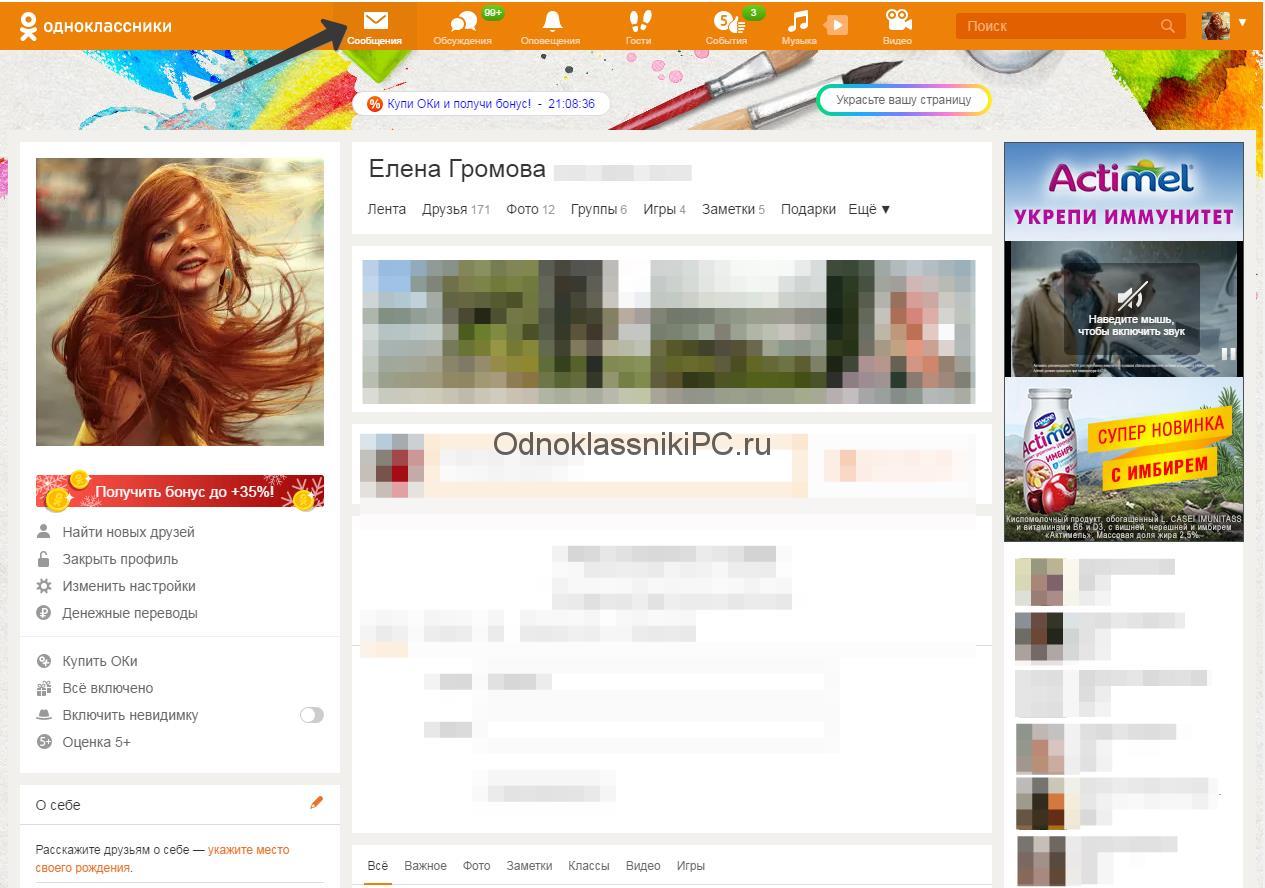
Выбрать из открывшегося списка нужный диалог.
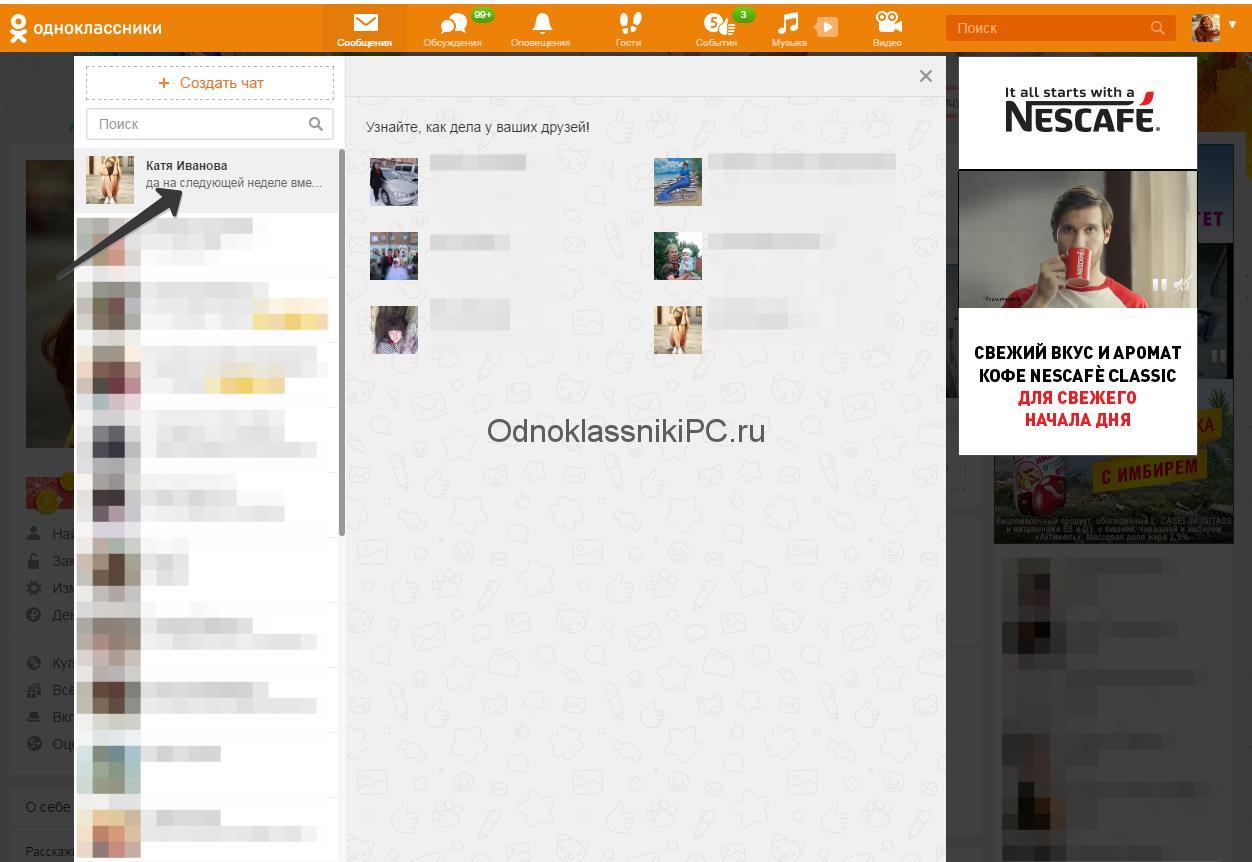
Кликнуть по крестику рядом с текстом.
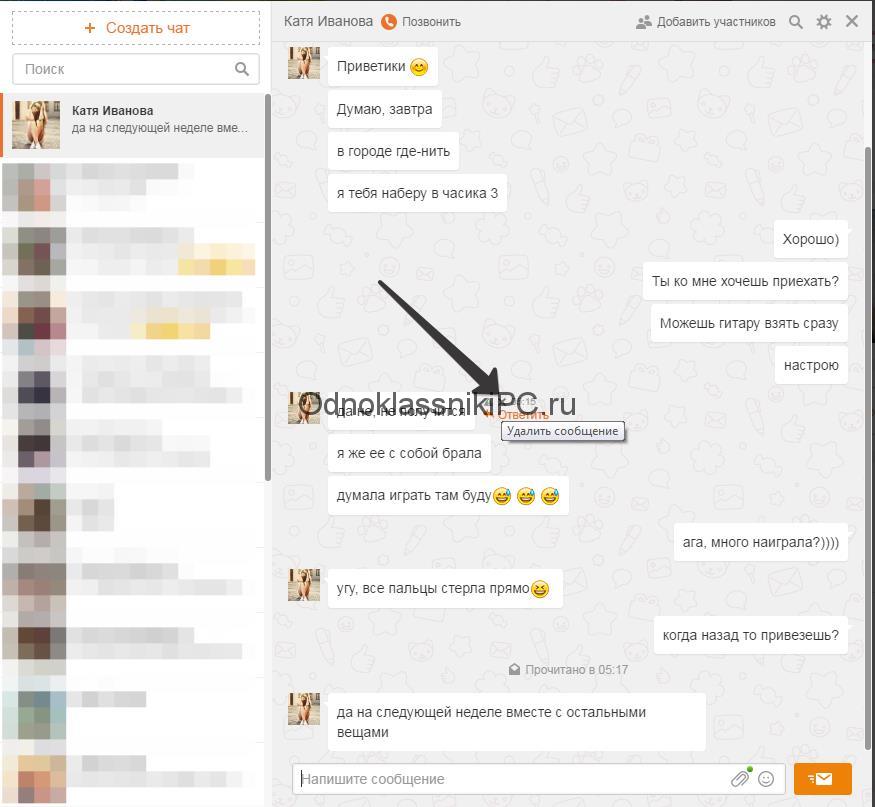
Нажать кнопку «Удалить» в появившемся окне.
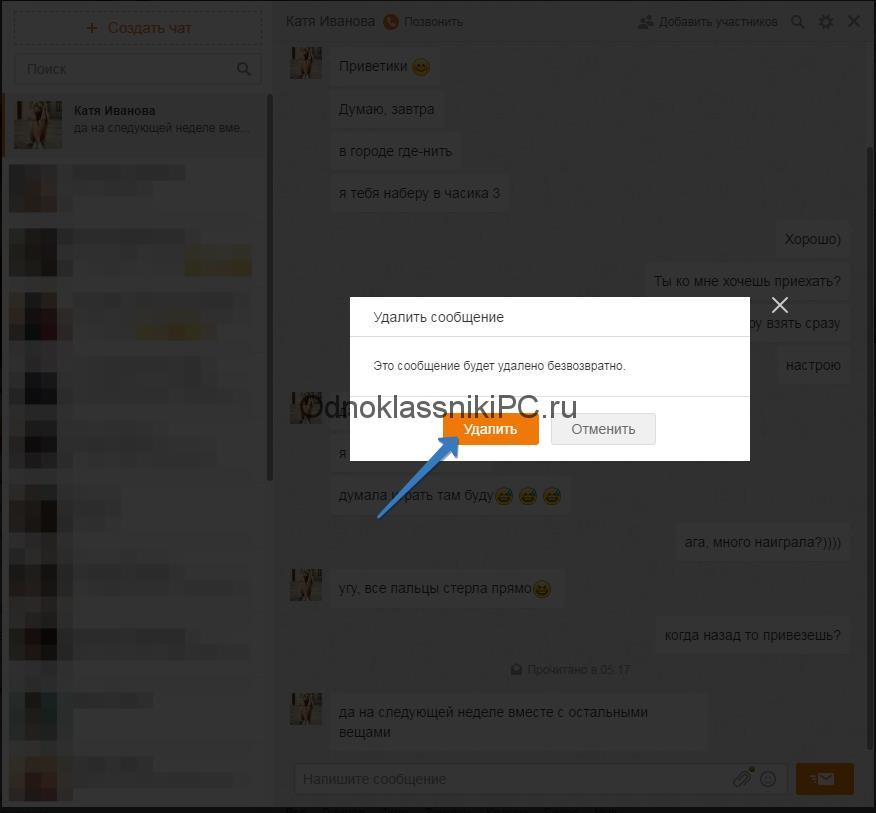
Готово! Убрать из диалога можно и свои, и чужие сообщения. При этом изменения коснутся исключительно вашего аккаунта – в профиле собеседника послания сохранятся и будут доступны для чтения. Эта функция актуальна, если доступ к компьютеру имеется у многих людей, а вы не хотите, чтобы конкретная переписка была кем-то нечаянно прочитана. Но как же сделать так, чтобы собеседник не прочитал отправленный ему месседж?
Вариант второй: изменить содержание письма
Чтобы поменять текст отправленного послания кликните по карандашику рядом с ним.
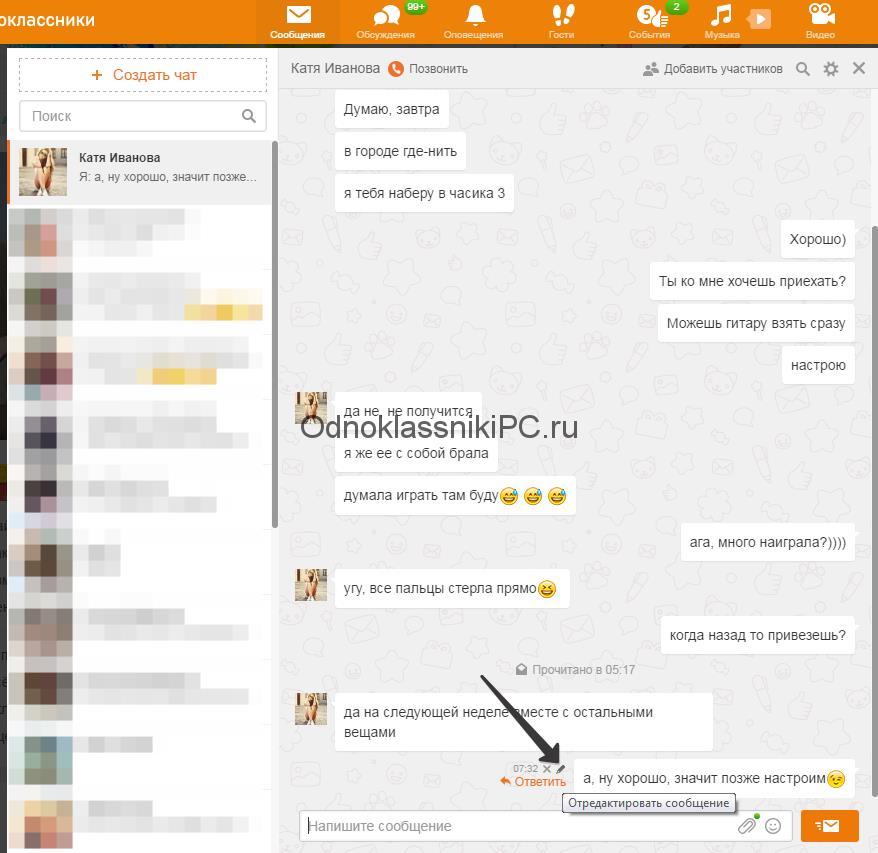
После нажатия сообщение снова окажется в форме отправки, отредактируйте его.
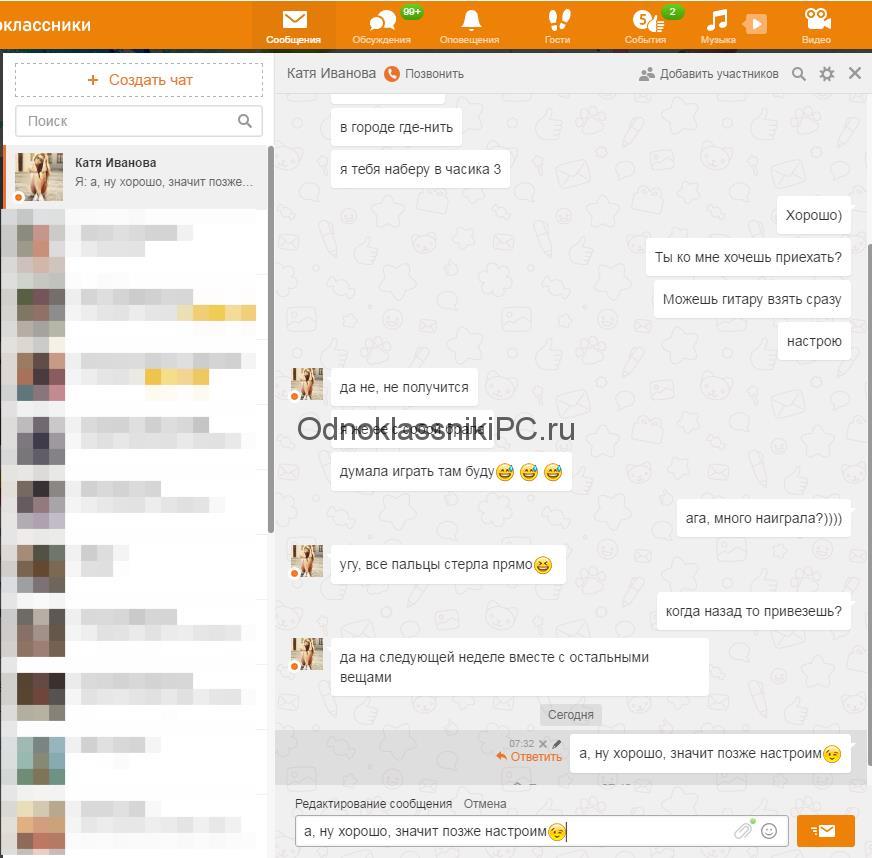
Собеседнику в результате достанется лишь исправленный вариант – первоначального он не увидит.
- редактирование доступно только в течении некоторого времени после отправки, поэтому править нужно быстрее;
- получателю видно, что текст изменен – у него рядом с посланием отобразится такой же карандашик и если навести на него курсор, то высветится пометка «отредактировано»;
- таким способом невозможно убрать содержимое письма полностью – в форму редактирования что-то написать все равно придется, хотя бы точку или смайлик.
Вариант третий: удаление переписки полностью
Предусмотрена в Одноклассниках и функция полного удаления истории общения. Для этого нужно в правом верхнем углу окна сообщений найти кнопку настроек и кликнуть по ней.
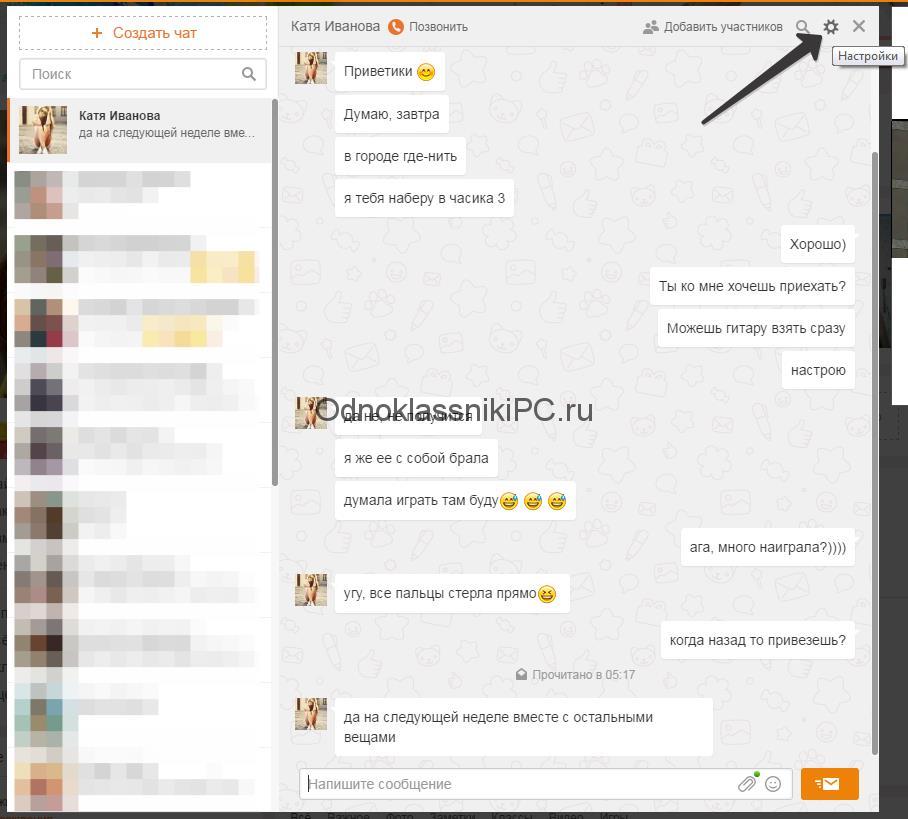
Отобразится список настроек – выбираем графу «Удалить чат».
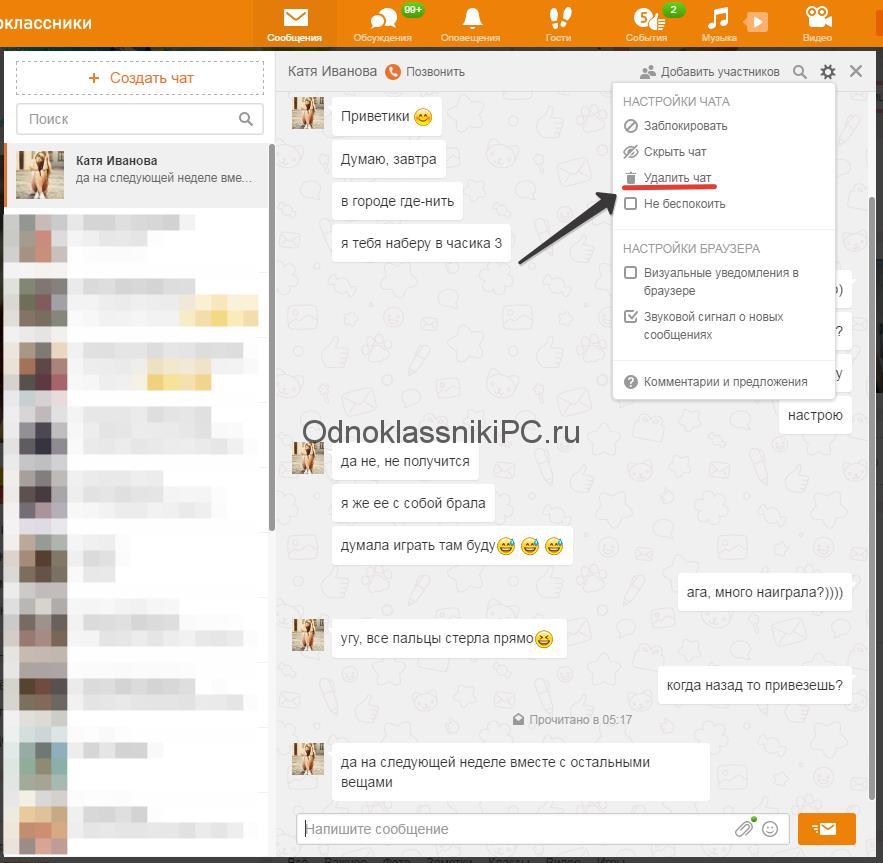
Во всплывшем окне сайт предупредит, что переписка будет уничтожена безвозвратно и предложит на выбор продолжить действие либо отменить его.

Нажмите кнопку «Удалить», чтобы уничтожить историю общения. Этот способ, как и первый, уберет переписку лишь на вашем аккаунте – собеседнику вся история общения будет по-прежнему доступна.
Возможно ли удаление отправленных сообщений в Одноклассниках
Исходя из сказанного выше понятно, что убрать ненужное сообщение, отправленное собеседнику, нереально. Но нужно учесть тот факт, что мошенники могут предлагать свою помощь, пользуясь неграмотностью пользователей соцсетей. Делают они это из корыстных побуждений, а не для того, чтобы оказать помощь. На это у них есть свои причины:
- получение денег;
- кража данных профиля;
- заражение компьютера вирусами.
Ни при каких обстоятельствах нельзя верить, что кто-то в силах удалить сообщение, чтобы его не прочитали. Никаких инструментов для очистки переписки на данный момент не существует, и в ближайшее время разработчики Одноклассников их вводить не планируют. Скрыть от пользователя можно только набранное, но неотправленное сообщение!
Как удалить сообщения в социальных сетях и мессенджерах
В любом случае обычными СМС пользуется не так много людей, как еще 5 лет назад. Дело в том, что за последнее время особую популярность обрели мессенджеры. Они позволяют переписываться совершенно бесплатно, используя подключение к интернету.
Удалив SMS через приложение «Сообщения», пользователь не избавляется от писем, полученных через WhatsApp, Telegram, Viber или любой другой мессенджер. Они хранятся отдельно, а потому очистка чатов происходит через конкретное приложение. Рассмотрим принцип удаления на примере мессенджера Вотсап. Для остальных приложений, включая соцсети, инструкция будет аналогичная.
Удаление отдельных сообщений
Чтобы избавиться от одного или нескольких писем, необходимо воспользоваться следующей инструкцией:
- Запустите приложение.
- Откройте чат с нужным человеком.
- Через удержание пальца выделите интересующие сообщения.
- Нажмите кнопку в виде мусорного ведра.
- Подтвердите удаление.
Если исходящее сообщение не было доставлено получателю, оно удалится у обоих.
Для избавление от всей переписки понадобится открыть чат, нажать на три точки, выбрать пункт «Еще», а затем – «Очистить чат».
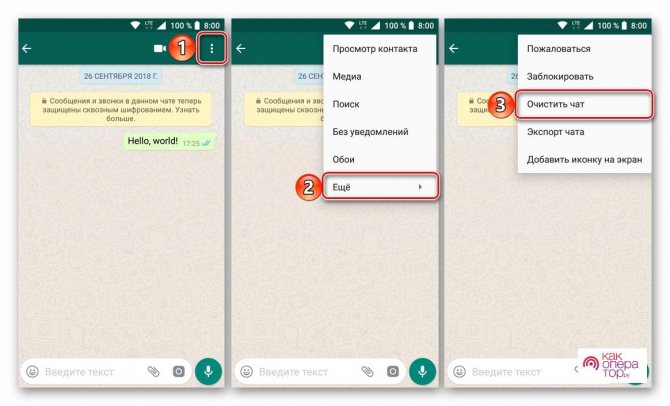
Удаление нескольких чатов
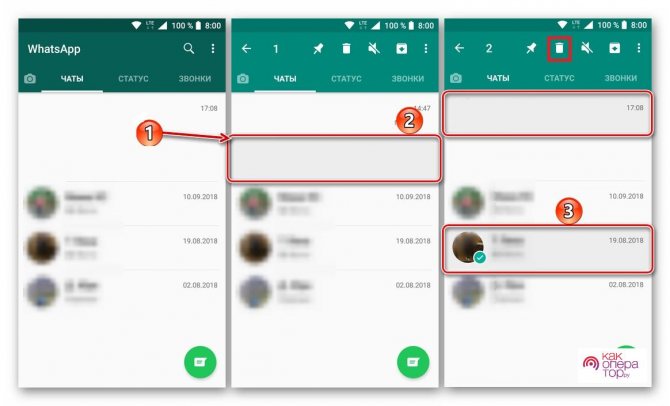
Еще более простой способ избавиться от всех сообщений – удалить, а потом заново установить приложение. К примеру, в WhatsApp сохраняются только переписки, загруженные в облаке. Если предварительно не была создана резервная копия, все чаты удалятся.
5 1 Голос
Рейтинг статьи
Удаление переписки в Одноклассниках
Все чаты, которые вы создаете за время использования своего аккаунта, хранятся на серверах ресурса продолжительный период, но в силу различных обстоятельств становятся нежелательными или неуместными для пользователя. При желании любой юзер может удалить свои сообщения, применив несколько простых методов. Такие действия доступны и в полной версии сайта ОК, и в мобильных приложениях для устройств с ОС Android и iOS.
Способ 1: Редактирование сообщения
Первый способ прост и надёжен. Нужно изменить ваше старое сообщение так, чтобы оно утратило первоначальный смысл и стало непонятным для собеседника и возможного постороннего наблюдателя. Главное преимущество этого метода в том, что беседа изменится и на вашей странице, и в профиле другого юзера.
- Попав на свою страницу, нажимаем на значок «Сообщения» в верхней панели инструментов юзера.

Открываем чат с нужным пользователем, находим сообщение, которое нужно изменить, наводим на него указатель мыши. В появившемся горизонтальном меню выбираем круглую кнопку с тремя точками и решаем «Редактировать».
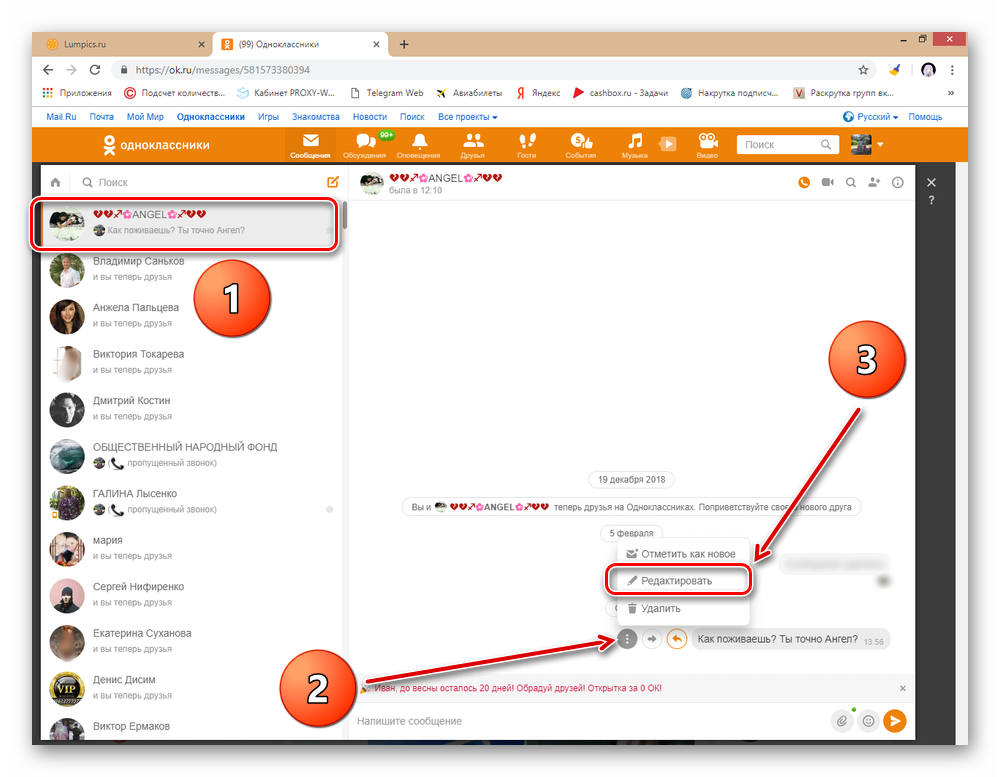
Правим своё сообщение, стараясь безвозвратно исказить его первоначальный смысл, вставляя или удаляя слова и символы. Готово!
Способ 2: Удаление одного сообщения
Можно удалить отдельное сообщение в чате. Но учитывайте, что по умолчанию вы сотрёте его только на своей странице, у собеседника месседж останется в неизменном виде.
- По аналогии со Способом 1 открываем беседу с юзером, наводим мышь на сообщение, нажимаем на уже знакомую нам кнопку с тремя точками и кликаем ЛКМ по пункту «Удалить».
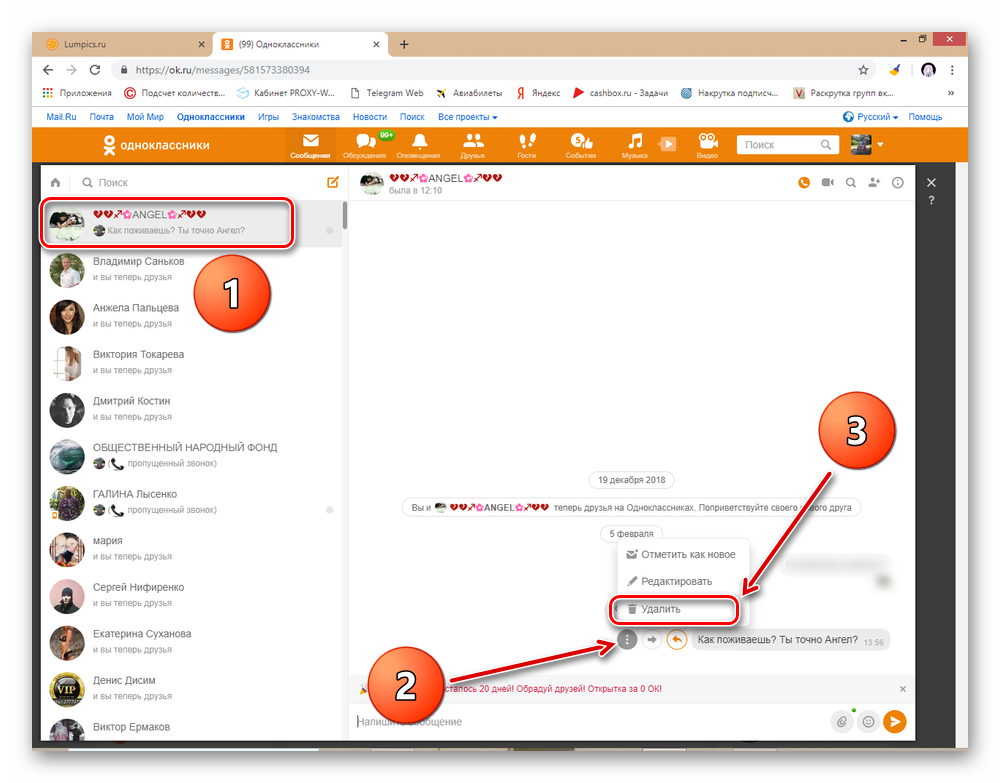
В открывшемся окошке окончательно решаем «Удалить» сообщение, при желании поставив отметку в поле «Удалить для всех» для уничтожения месседжа и на странице собеседника.
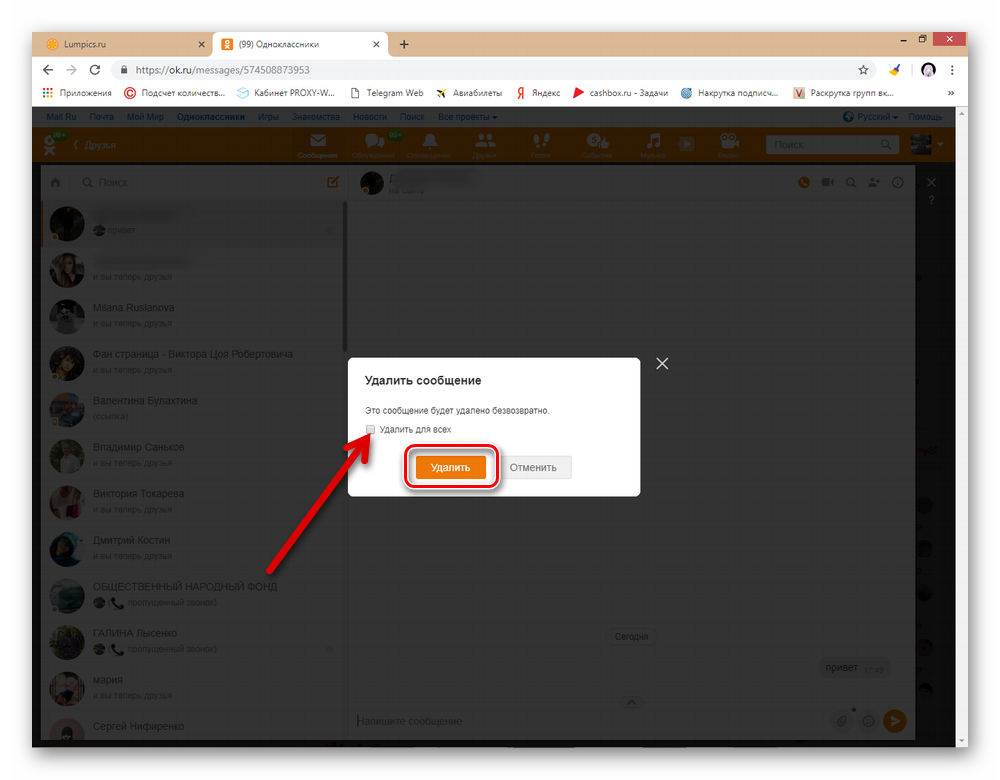
Поставленная задача успешно выполнена. Чат очищен от ненужного сообщения. Его можно восстановить в течение ближайшего времени.
Способ 3: Удаление всей беседы
Присутствует возможность удалить сразу весь чат с другим участником вместе со всеми сообщениями. Но при этом вы очищаете от данной беседы только свою личную страницу, у вашего собеседника всё останется без изменений.
- Заходим в раздел своих чатов, в левой части веб-страницы открываем удаляемую беседу, затем в верхнем правом углу щелкаем ЛКМ по кнопочке «i».
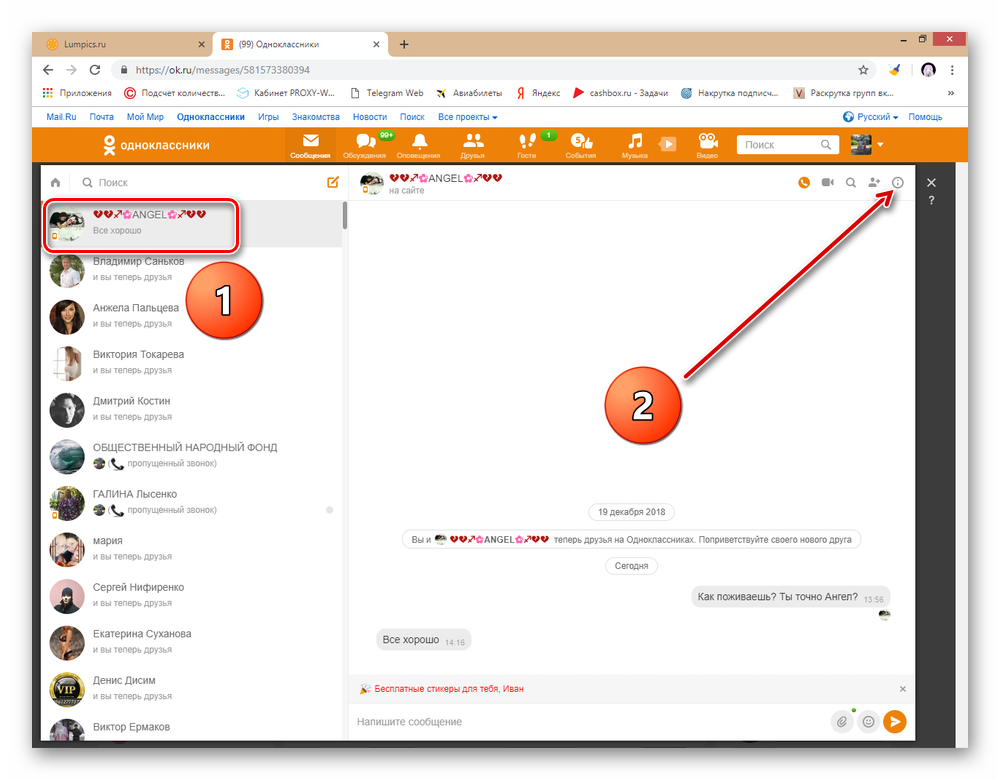
Вниз выпадает меню данной беседы, где мы выбираем строку «Удалить чат».
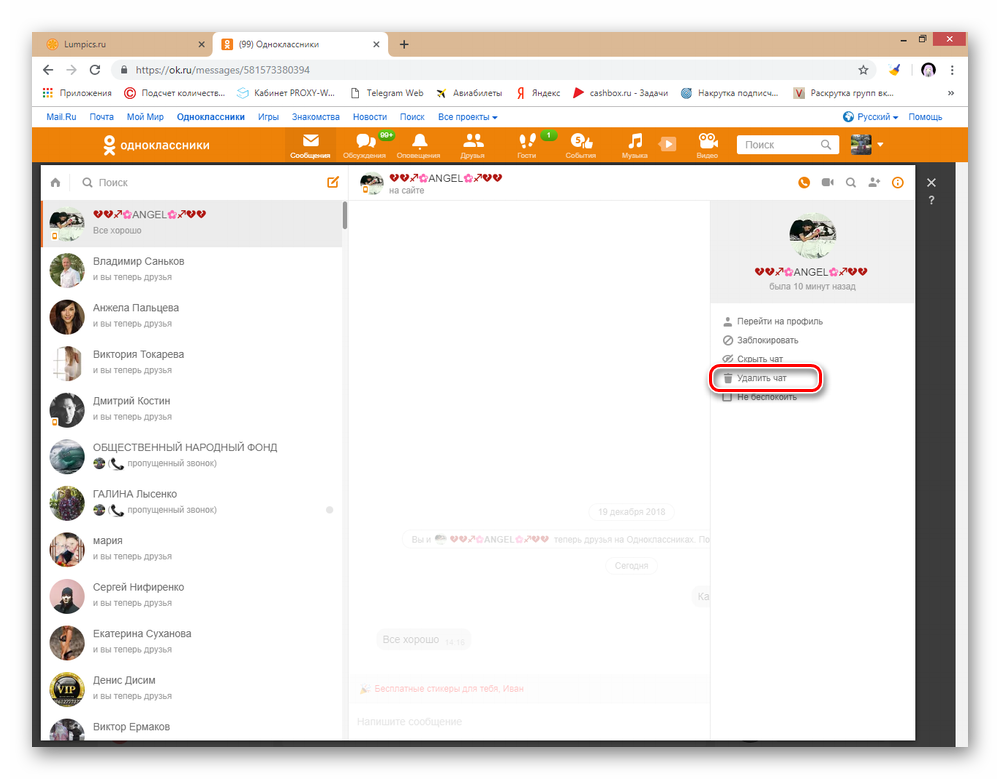
В маленьком окошке подтверждаем окончательное удаление всего чата. Восстановить его будет невозможно, поэтому ответственно подходим к этой операции.
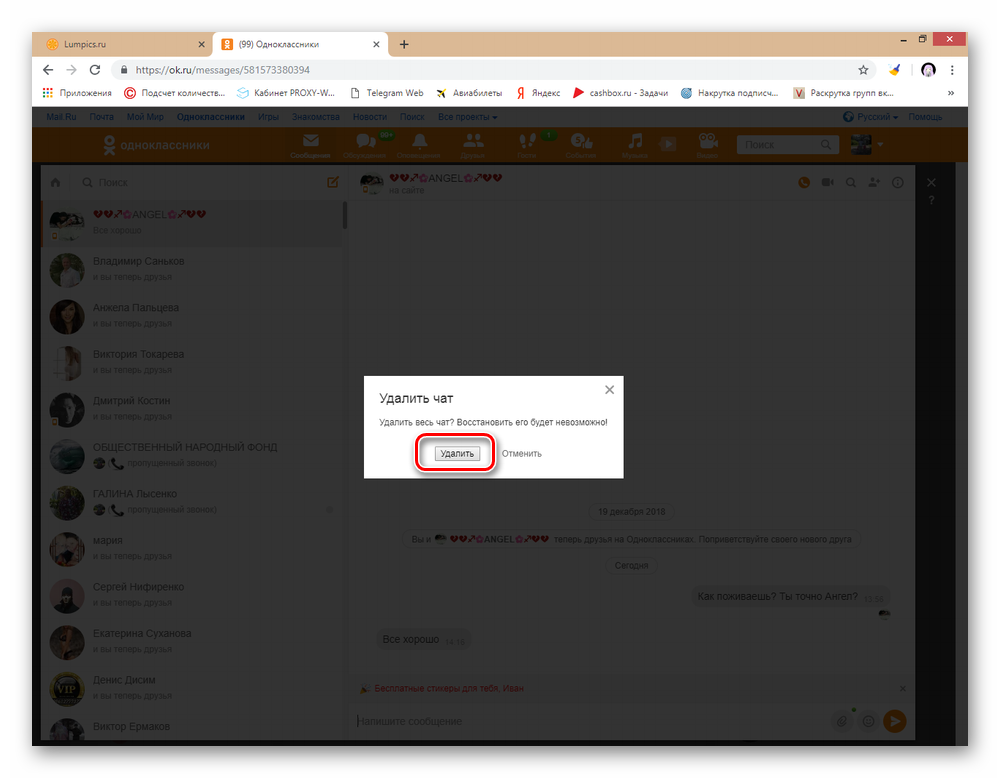
Способ 4: Мобильное приложение
В приложениях Одноклассники для мобильных устройств на платформе Android и iOS также, как и на сайте ресурса, можно изменить или удалить отдельный месседж, а также стереть беседу полностью. Алгоритм действий здесь тоже несложный.
- Заходим в свой персональный профиль соцсети и в нижней части экрана тапаем по кнопке «Сообщения».
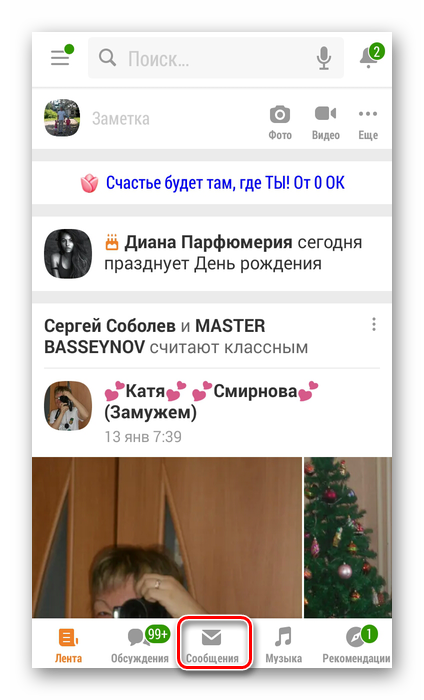
В списке бесед долгим касанием нажимаем на блок нужного чата до появления меню в нижней части экрана. Для полного удаления всего чата выбираем соответствующую графу.
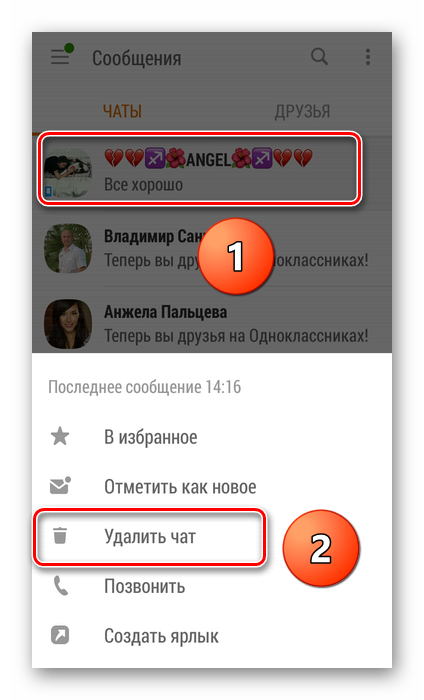
Далее подтверждаем необратимость своих манипуляций.
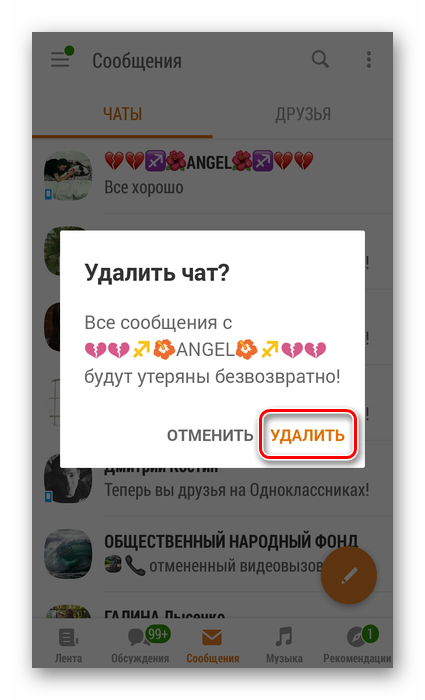
Для удаления или изменения отдельного месседжа сначала заходим в беседу, быстро нажав на аватарку собеседника.
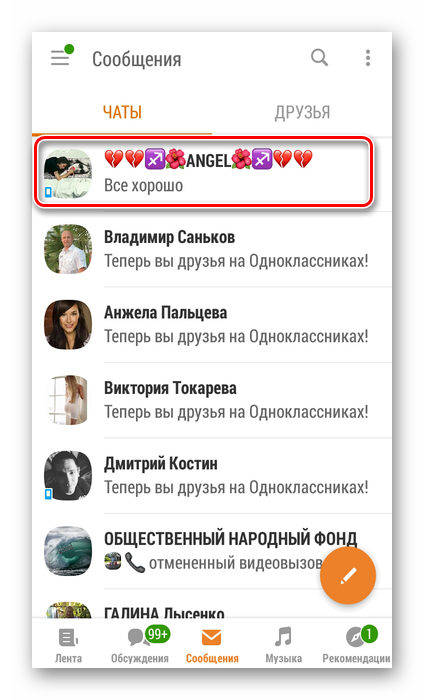
Тапаем и удерживаем палец на выбранном сообщении. Сверху открывается меню со значками. В зависимости от поставленной цели выбираем иконку с ручкой «Редактировать» или кнопку с мусорной корзиной «Удалить».
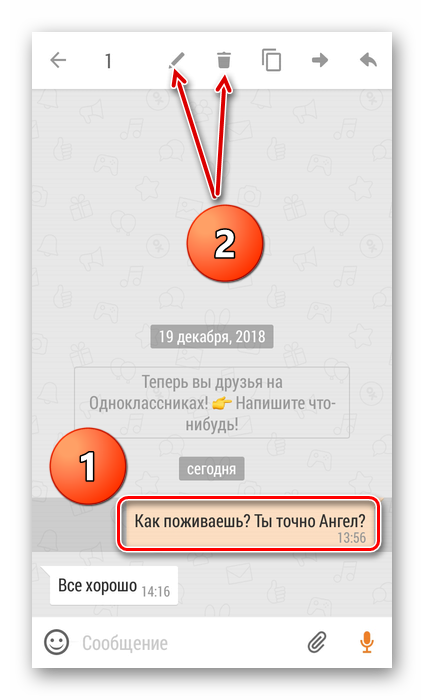
Удаление месседжа необходимо подтвердить в следующем окошке. При этом вы можете оставить галочку «Удалить для всех», если хотите, чтобы сообщение исчезло и у собеседника.
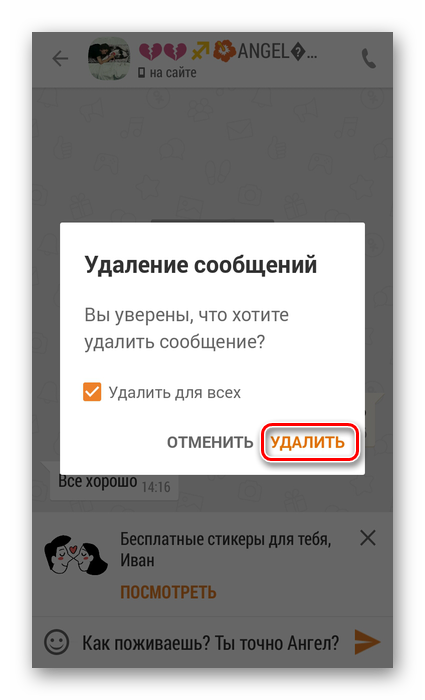
Итак, мы подробно разобрали методы по удалению переписки в Одноклассниках. В зависимости от выбора варианта, вы можете удалить ненужные сообщения как только у себя, так и одновременно у своего собеседника.
Опишите, что у вас не получилось.
Наши специалисты постараются ответить максимально быстро.
Как стереть переписку в ОК
Удалить чат в Одноклассниках можно полностью и частично через веб-обозреватель на компьютере или телефоне, а также через мобильное приложение.
Удаление одного или нескольких сообщений
Если требуется стереть только одно или два сообщения из беседы с другим пользователем в браузере на ПК, нужно:
- Загрузить ОК в веб-обозревателе.
- Нажать «Сообщения», найти необходимую переписку.
-
Навести курсор на сообщение, которое требуется стереть. Появятся кнопки действий, нажать на кружок с изображением трех точек, а затем на «Удалить».
- Подтвердить действие, кликнув «Ок».
В мобильном браузере действия похожи:
- Открыть веб-обозреватель, зайти на сайт.
- Нажать на кнопку с изображением конверта.
- Перейти в интересующий диалог.
-
Напротив сообщения кликнуть по кнопке для выбора действий, а затем нажать «Удалить».
- Подтвердить действие.
Действия для приложения:
- Открыть программу.
- Перейти в раздел «Сообщения» и выбрать нужный диалог.
- Нажать на удаляемое сообщение и удерживать палец, пока в верхней части экрана не появится панель с кнопками.
- Кликнуть по изображению мусорной корзины.
-
Подтвердить действие.
Полное удаление переписки
Если необходимо удалить переписку в сообщениях полностью, необходимо:
- На компьютере открыть веб-обозреватель, перейти на сайт.
- Загрузить диалоги, найти нужный чат.
- В верхнем углу справа кликнуть по кнопке настроек.
- В выпадающем меню выбрать «Удалить чат».
-
Подтвердить действие.
Аналогичным образом выглядят действия для мобильного браузера.
Чтобы удалить все переписки сразу в приложении, необходимо:
- Открыть программу, открыть раздел «Сообщения».
- Нажать на интересующий диалог и удерживать палец, пока не появится выпадающее меню, выбрать «Удалить чат».
-
Подтвердить действие.
Другой вариант:
- Как распознать мошенников.
- Служба поддержки в Одноклассниках.
- Переводы в Одноклассниках.
- Невидимка: как включить и выключить.
- Как стать модератором и заработать.
- Как отключить платную функцию все включено.
- Открыть чат с пользователем.
- Кликнуть по изображению его профиля.
-
Выбрать «Очистить историю».
- Повторно нажать «Очистить».
Можно ли удалить сообщения у собеседника
Один из популярных вопросов, который задают пользователи – можно ли удалить переписку у собеседника. Ответ положительный, но только в течение часа и только если сообщения не были прочитаны.
В браузере на ПК необходимо:
- Найти в Одноклассниках нужную беседу.
- Возле сообщения нажать «Удалить».
- Поставить метку напротив строки «Для всех».
- Выполнить подтверждение действия.
В мобильном веб-обозревателе, как и в приложении для телефона, действия выполняются аналогичным образом.
Если при удалении строка «Для всех» отсутствует, это означает, что оно уже было прочитано или же прошло большое количество времени. Даже если выполнить действие, собеседник по-прежнему сможет посмотреть удаленную переписку.
Ваш школьный друг о вас не спрашивает: Classmates.
Политика —
Джеки Ченг
— 12 ноября 2008 г. 19:55 UTC
«Ваши бывшие одноклассники пытаются связаться с вами! Обновите сейчас, чтобы видеть их сообщения!» Это предложение, которое многие из нас увидели на Classmates.com как приманку, чтобы заплатить за подписку. По крайней мере, один бывший клиент говорит, что требования являются мошенническими, и подал коллективный иск против компании. В зависимости от того, как будет продвигаться дело, это может повлиять на то, как Classmates.com и другие сайты рекламируют свои услуги.
Житель Сан-Диего Энтони Майклс был бесплатным участником Classmates.com с прошлого года. Однако этот сайт, как и сайты знакомств, предлагающие платные уровни членства, не позволяет вам делать ничего интересного с бесплатным уровнем.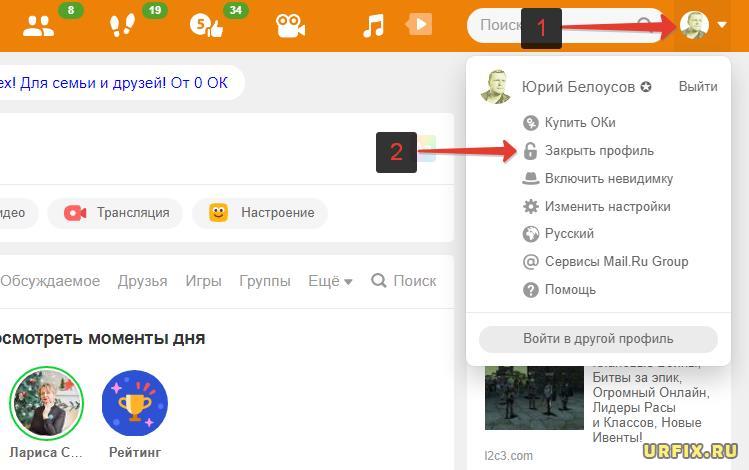
Кто устоит перед таким искушением? Майклз не мог, и именно поэтому он, наконец, заплатил в надежде прочитать все те сообщения, которые присылали ему его одноклассники. Однако, сделав это и войдя в систему, он был встречен сокрушительным разочарованием. Ни одного сообщения не ждало его в папке «Входящие» на Classmates.com, и никто из людей, просматривавших его профиль, не был знаком или знаком.
Classmates.com: обмануть вас на подписка с 1995 года?
Майклз, по понятным причинам, был раздражен, поэтому в конце октября он подал иск против компании от имени себя и других, кто подписался на эти электронные письма от Classmates.
Classmates.com «всегда знал, что лица, участники и/или пользователи, которые пытались связаться с Истцом и Классом, не были бывшими одноклассниками, когда они… делали ложные заявления относительно попыток контактов», — говорится в жалоба. «Ответчики… намеревались обмануть и действительно обманули Истца и Класс, скрыв и не раскрыв того факта, что лица, участники и/или пользователи, которые пытались связаться с Истцом и Классом, не были бывшими одноклассниками. »
В результате Майклс надеется, что судья удовлетворит его дело как коллективный и присудит общие, специальные и штрафные санкции ему и остальным членам класса. Он также просит о судебном запрете в отношении Classmates.com, а также о возмещении ущерба, оплате услуг адвоката и процентах до и после вынесения решения.
На первый взгляд кажется, что у Майклза есть дело против компании, но это не просто ложное рекламное заявление.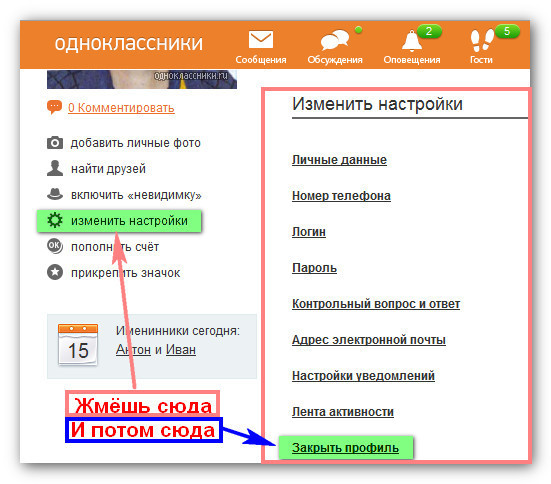
Как восстановить сообщения в Одноклассниках после удаления на телефоне
Информация находится на сервере, а потому удаляя ее вы теряете к ней доступ навсегда. Но есть несколько ухищрений, даже если вы сделали это на телефоне
- После удаления, не выходя со страницы переписки, нажмите «Назад» в браузере. При этом должна открыться сохраненная в кэше предыдущая страница, а вместе с ней может появиться удаленная переписка. Сохраните ее.
- Обязательно включайте оповещения в ОК своего профиля. Это позволит получать сообщения с полным текстом посланий, а значит упростит восстановление после удаления.
- Напишите в службу техподдержки Одноклассников на своей странице. Укажите, что после взлома была утеряна переписка, или возникали проблемы, приведшие к потере данных. Администрация проведет изучение профиля и восстановит утерянные сообщения. Это маловероятный метод.
Все, что предлагают на различных сайтах и форумах – зачастую оказывается обычным вымогательством денег у доверчивых пользователей.
Как восстановить переписку в Одноклассниках
Если вы ненамеренно удалили историю переписки, то должны были обратить внимание на сообщение, в котором сказано, что переписка удалена безвозвратно. Это действительно так, ибо отдельной такой функции как «Восстановить чат» в социальной сети Одноклассники не предусмотрено. Но вы можете немного схитрить
Но вы можете немного схитрить
Это действительно так, ибо отдельной такой функции как «Восстановить чат» в социальной сети Одноклассники не предусмотрено. Но вы можете немного схитрить.
Первый способ — обратимся к другу
К счастью, удаленная Вами переписка удалилась только из Вашего профиля, а вот в профиле друга, с которым велась переписка, сообщения остались. Вам просто нужно попросить собеседника переслать необходимое Вам сообщение.
Способ второй — подключаем уведомления
Для того, чтобы в будущем оградить себя от подобных проблем, Вам необходимо подключить функцию «Уведомления на электронную почту». Для этого кликните курсором на иконку с Вашей фотографией в правом верхнем углу экрана.
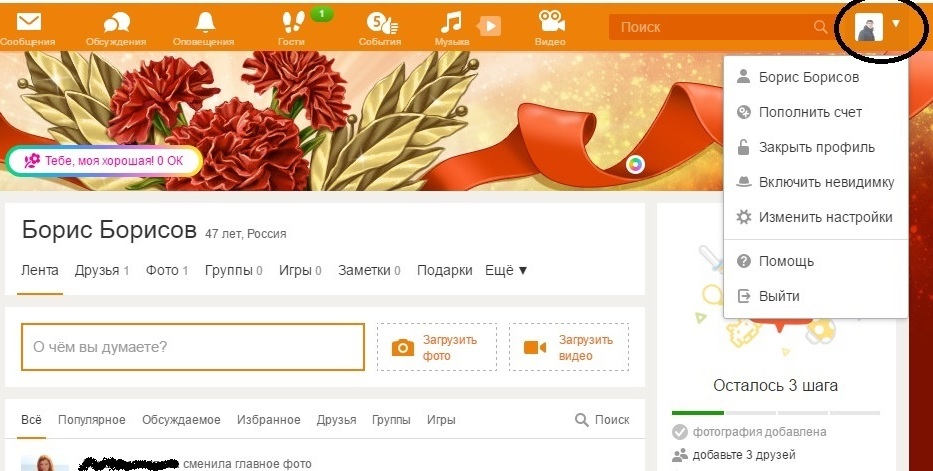
Выберите пункт «Изменить настройки».
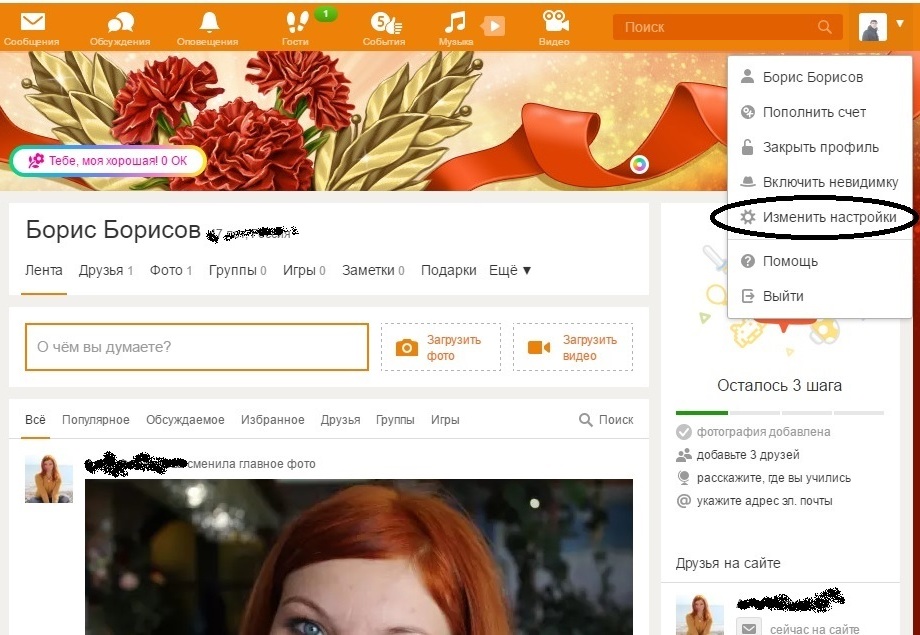
В открывшемся окне заходим в раздел «Уведомления»
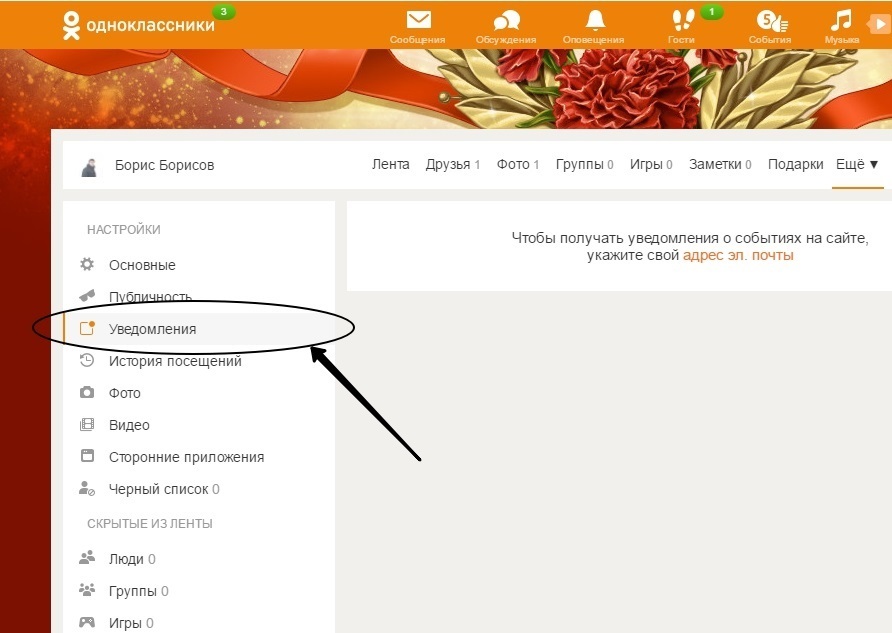
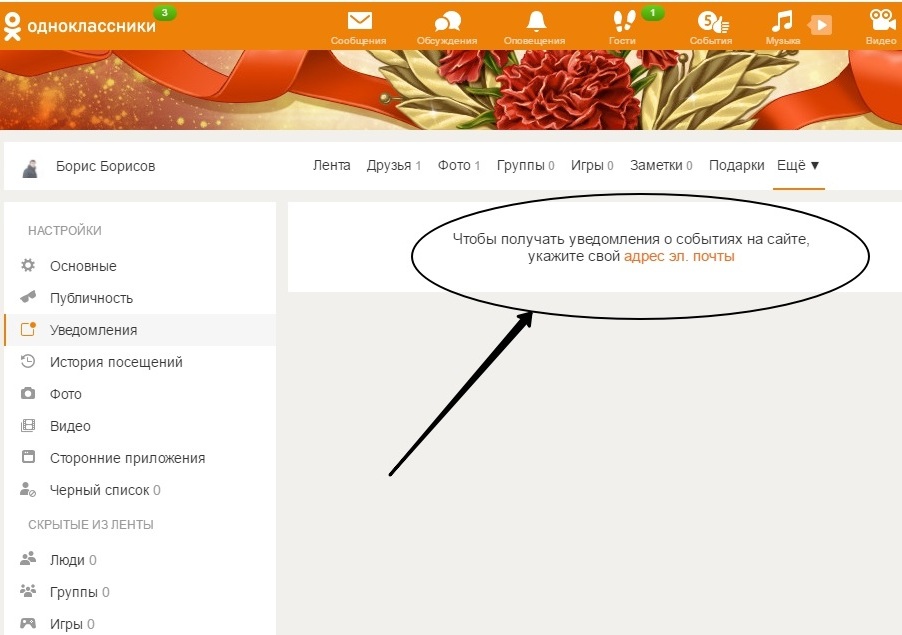
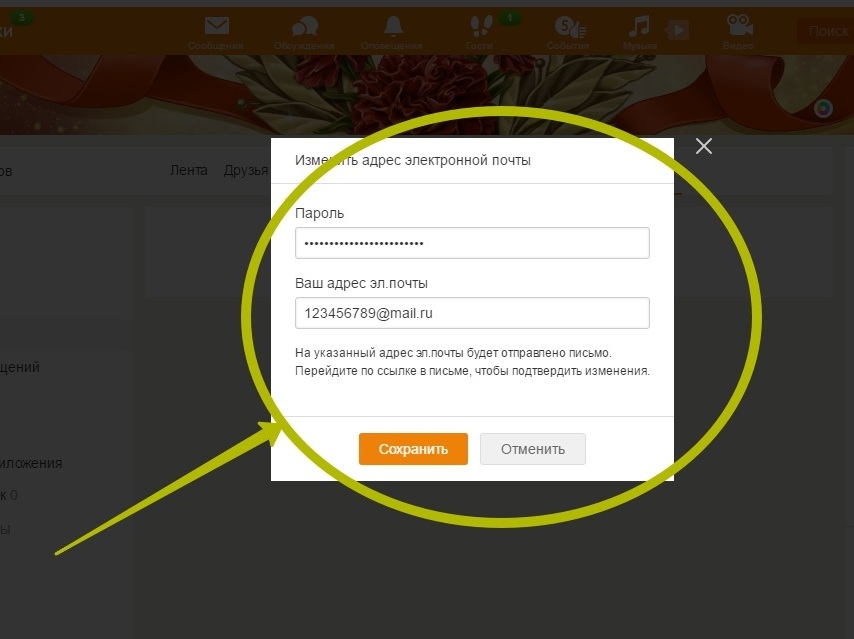
Вот и все, дело сделано. Теперь каждое присланное Вам сообщение будет дублироваться Вам на почту. И при необходимости Вы сможете его там просмотреть.
Третий способ — обратиться в службу поддержки
Если все-таки у Вас была отключена функция «Уведомления на электронную почту», а собеседник отказывается вам помочь, то можно обратиться с просьбой восстановить переписку в «Службу поддержки пользователей».
Для этого необходимо нажать курсором на свою фотографию в верхнем правом углу экрана и выбрать раздел «Помощь»
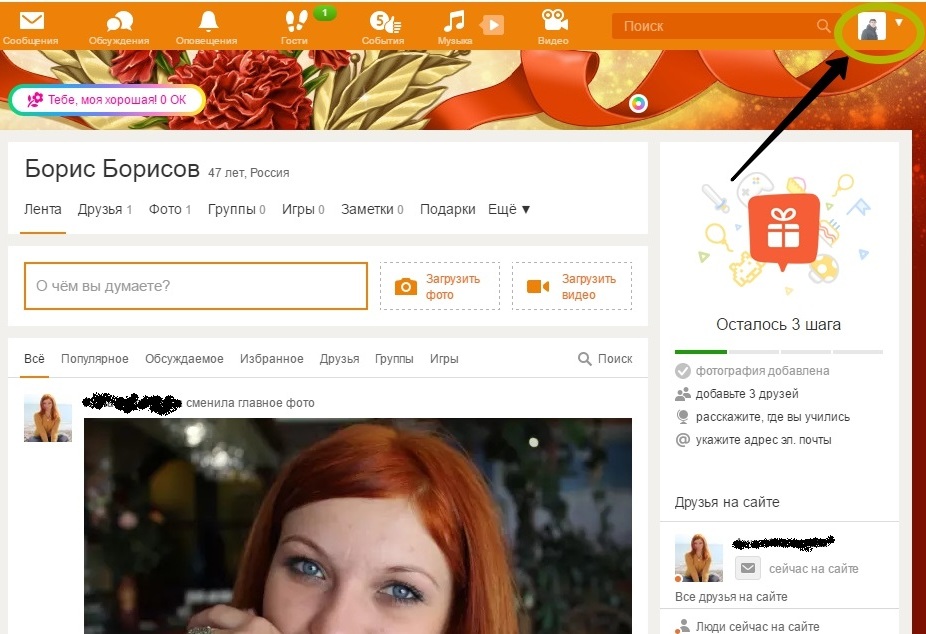
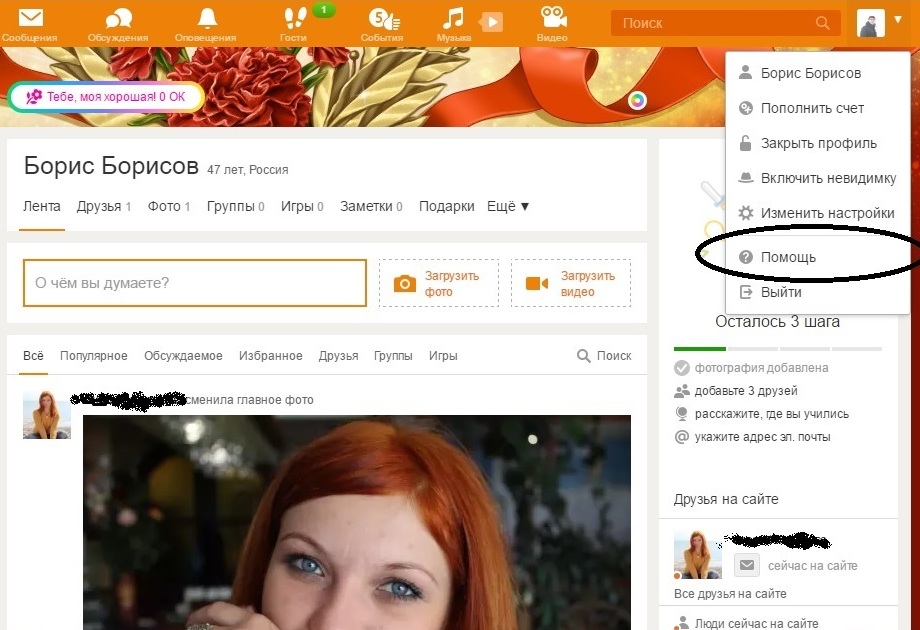 Затем, в открывшемся окне, в строке поиска прописать «Как обратиться в службу поддержки» и нажать «ENTER».
Затем, в открывшемся окне, в строке поиска прописать «Как обратиться в службу поддержки» и нажать «ENTER».
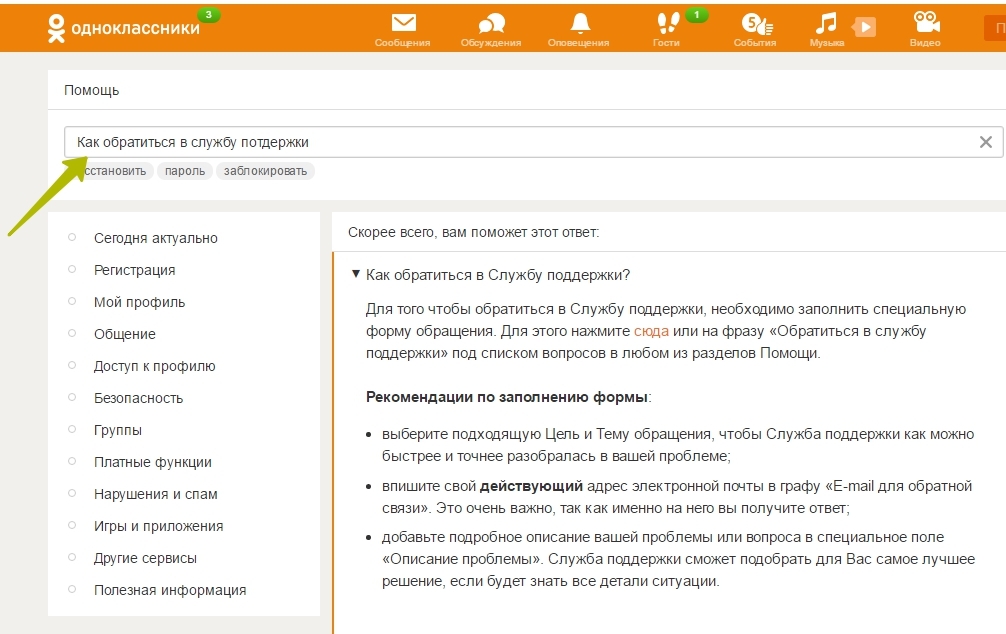
В появившемся разделе кликаем на оранжевую надпись «Сюда».
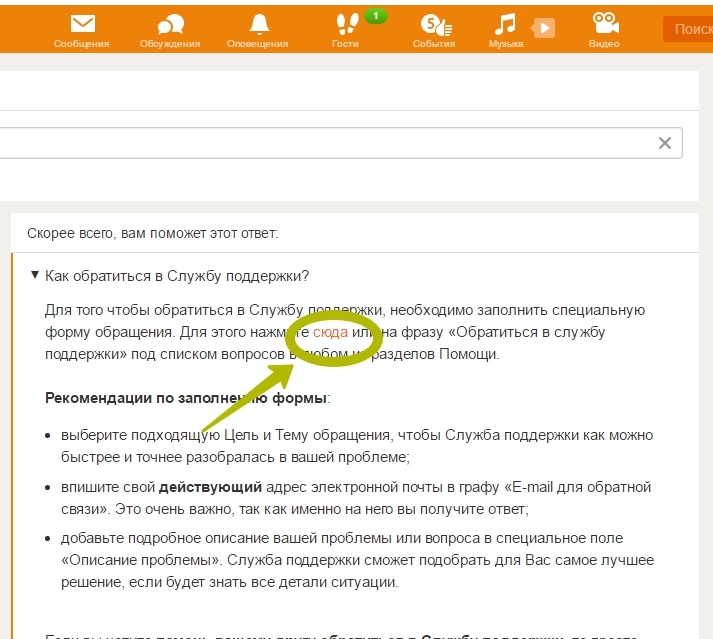
Заполняете форму обращения.

Через некоторое время специалисты из Центра поддержки пользователей социальной сети подскажут Вам можно ли восстановить переписку в Одноклассниках.
Разозлились, совершили это специально или случайно, но что есть, то есть удалили сообщения в одноклассниках. Удаленная переписка одноклассников удаляется безвозвратно. То есть если вы захотите просмотреть удаленные посты через несколько месяцев, то у вас ничего не получится.
То же самое произойдет если вашу страницу украли мошенники.
Допустим, вы смогли восстановить страницу благодаря привязке мобильного телефона к странице, но все ваши сообщения были удалены.
Что же делать? Если дело в одном, конкретном пользователе, можете написать ему и если он человек адекватный, то он вышлет вам необходимую переписку.
Как восстановить сообщение в одноклассниках если удалили?
Полное удаление ваших постов значительно усложняет процесс восстановления.
Можно ли восстановить ваши удаленные сообщения в Одноклассниках написав в Техподдержку?
Стоит заметить, что техподдержка Одноклассников переписку не восстанавливает. Причина в том, что вы возможно являетесь мошенником выдающим себя за законного пользователя и хотите использовать переписку в корыстных целях.
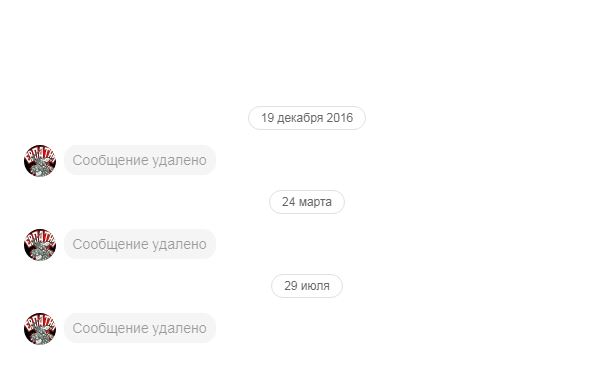
Итак, какие способы восстановления сообщений существуют?
Просмотр сообщений в кеше браузера
Если вы недавно удалили корреспонденцию, то нажатие кнопки «Назад» в браузере вернет вас на закешированную версию страницы вместе со всеми постами.
К сожалению, такой способ работает только в течении ограниченного времени. Если прошло несколько часов или дней, способ не сработает.
Копии сообщений на электронной почте
Обращение в техподержку
Вы можете попытаться восстановить переписку, написав обращение в техническую поддержку Одноклассников. Однако не стоит возлагать больших надежд на этот способ: администрация соцсети неохотно идет на уступки и восстанавливает удаленную переписку весьма редко.
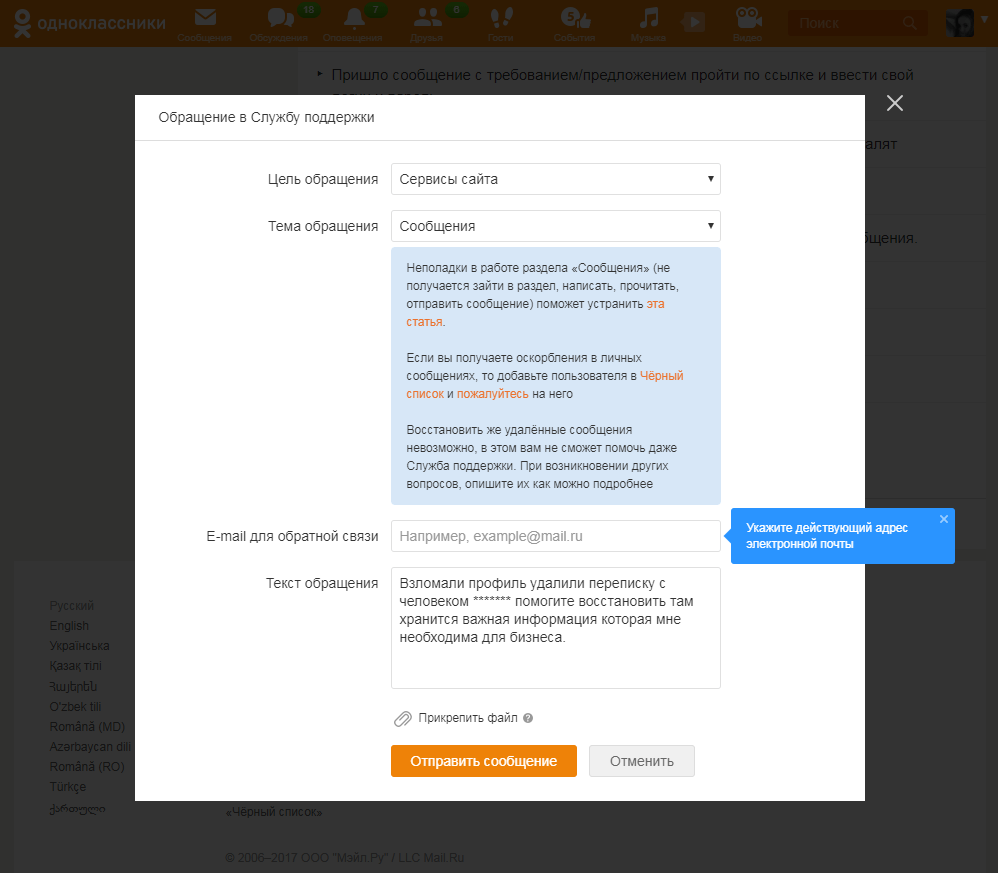
Какими другими способами можно восстановить удаленные сообщения в одноклассниках?
Если вы раньше сохраняли страницу для автономного использования или делали ее pdf-копию, то сможете прочитать уничтоженные посты.
Скриншот переписки. Имеющиеся скриншоты вашей переписки позволят заново прочитать сообщения, просмотрев скриншоты.
А вот кстати что пишет поддержка одноклассников что делать если нужно восстановить удаленные сообщения в одноклассниках

Так что берегите вашу корреспонденцию и не придется ее восстанавливать.
Вопросы по теме
Несмотря на простоту схемы, в некоторых ситуациях у вас могут возникнуть небольшие сложности и вопросы. Отвечаем на них заранее.
Как быть, если вы удалили сообщение, не поставив галочку напротив «Для всех»?
В этом случае нужно найти, выбрать удаленные послания и кликнуть по кнопке «Восстановить». После этого данные появятся вновь – теперь можно повторить процедуру, но уже по всем правилам.
Это способ работает, если вы сразу спохватились и не закрыли страницу. Как только страница обновится, возможность восстановить что-либо исчезнет.
Что делать, если кликаете по корзине, но пункта «Удалить для всех» нет?
Если этого пункта нет, значит, сообщение старое – отправлено более 24 часов назад. Чтобы очистить поле с письмом у себя и у другого пользователя, можно попробовать схему со спамом. По-другому пока никак.
Узнает ли адресат об удалении письма?
В самом диалоге адресата после ваших манипуляций не останется и намека на былые данные. Если пользователь не прочел письмо, то есть вероятность, что он о нем и не узнает. Но, возможно, у человека настроены уведомления о входящих – либо на электронную почту, либо по SMS. Поэтому надеяться на стопроцентное заметание следов не стоит.
Исчезнет ли переписка после ликвидации аккаунта ВК?
Нет, это не работает. Даже после удаления аккаунта все ваши месседжи останутся видимыми другому пользователю. Только напротив вашей аватарки будет красоваться собачка, а у адресата пропадет возможность переписываться с вами.
Можно ли уничтожить переписку, если вы у собеседника в черном списке?
Нет, в этом случае получится убрать послание только на своей стороне.
Как быть, если ваше сообщение переслали кому-либо еще?
Пропадет переписка у вас и у вашего собеседника. У третьего адресата письмо останется. Чтобы и оно исчезло, необходимы усилия того пользователя, с кем переписывались лично вы.
Можно ли убрать неотправленное сообщение?
Иногда из-за технических сбоев послание не доходит до адресата. Если такое случится с вами, вы узнаете об этом по красному кружку с белым восклицательным знаком напротив письма.
Чтобы информация впоследствии гарантированно не оказалась у другого человека, нажмите на круглую иконку и проделайте то, что справедливо для обычной ситуации.
Есть ли специальные приложения или сервисы для удаления «несвежих» месседжей?
Нет, работающих инструментов нет – ни от ВКонтакте, ни от сторонних разработчиков. Если вам предлагают воспользоваться помощью какой-либо программы, будьте начеку – возможно, это попытка мошенничества. На этот момент полностью убрать сообщения, которым более суток, нельзя.
Удаление обсуждений в Одноклассниках в браузере
В ОК владелец страницы может убрать свои и скрыть чужие комментарии к фотографиям или постам, если уведомления о них отвлекают или мешают.
Свои
В Одноклассниках можно удалить беседу полностью или частично, убрав из нее отдельные сообщения или мультимедийный контент, будь то изображения, видео или музыку.
Инструкция:
- Открыть раздел «Обсуждения».
- Найти необходимую переписку.
- Чтобы удалить фото из обсуждения или отдельный комментарий, навести на запись курсор и кликнуть по появившемуся справа крестику.
- Подтвердить удаление.
- Если нужно убрать несколько записей, повторить действия с каждой.
Удалить сразу все сообщения из беседы невозможно.
Если пользователь стирает сообщения, потому что они содержат спам или ненадлежащий контент, он может установить ограничение на комментирование на своей странице. Для этого нужно:
- Нажать на кнопку с фотографией профиля вверху справа, в выпадающем списке команд кликнуть «Изменить настройки».
- Открыть вкладку «Публичность».
- В разделе «Разрешить» указать, кому можно оставлять сообщения в форуме или к фотографиям – друзьям или всем людям на сайте.
После внесения изменений нужно сохранить настройки, чтобы новые параметры вступили в силу.
Чужие
В разделе «Обсуждения» есть не только записи самого владельца страницы, но и друзей. Они содержат комментарии к фотографиям, заметкам, постам и т.д. При появлении новых сообщений к ним, уведомления об этом появляются в виде зеленой точки над вкладкой «Друзья». Ненужные беседы можно убрать из этого раздела, чтобы информация о них не отвлекала пользователя.
- Открыть «Обсуждения».
- Перейти во вкладку «Друзья».
- Навести курсор на ненужную запись и нажать на крестик, чтобы скрыть ее.
Действие нужно повторить с остальными неинтересными беседами.
Как скрыть обсуждения определенного человека
Чтобы постоянно не удалять комментарии к фото, заметкам и т.д. определенных друзей, их можно скрыть, после чего они не будут появляться на странице человека.
Инструкция:
- Открыть страницу пользователя.
- Нажать на кнопку с тремя точками.
- В выпадающем списке команд выбрать «Отписаться».
- Теперь новости человека и обсуждения к ним не будут появляться в Ленте владельца страницы.